MEXC اکاؤنٹ - اردوMEXC

ای میل یا فون نمبر کے ساتھ MEXC پر اکاؤنٹ کیسے بنایا جائے۔
مرحلہ 1: MEXC ویب سائٹ کے ذریعے رجسٹریشن MEXC ویب سائٹ
میں داخل ہوں اور رجسٹریشن کے صفحہ میں داخل ہونے کے لیے اوپری دائیں کونے میں [ لاگ ان/سائن اپ کریں ] پر کلک کریں۔ مرحلہ 2: اپنا موبائل فون نمبر یا ای میل ایڈریس درج کریں اور اپنے فون نمبر یا ای میل ایڈریس کی درستگی کو یقینی بنائیں۔ ای میل فون نمبر مرحلہ 3: اپنا لاگ ان پاس ورڈ درج کریں۔ آپ کے اکاؤنٹ کی سیکیورٹی کے لیے، یقینی بنائیں کہ آپ کے پاس ورڈ میں کم از کم 10 حروف ہوں جن میں بڑے حروف اور ایک نمبر شامل ہیں۔ مرحلہ 4: ایک توثیقی ونڈو پاپ اپ ہوتی ہے اور تصدیقی کوڈ کو پُر کرتی ہے۔ آپ کو اپنے ای میل یا فون میں 6 ہندسوں کا تصدیقی کوڈ موصول ہوگا۔ (اگر کوئی ای میل موصول نہیں ہوتا ہے تو ردی کی ٹوکری کے خانے کو چیک کریں)۔ پھر، [تصدیق] بٹن پر کلک کریں ۔ مرحلہ 5: مبارک ہو! آپ نے کامیابی کے ساتھ ای میل یا فون نمبر کے ذریعے ایک MEXC اکاؤنٹ بنا لیا ہے۔
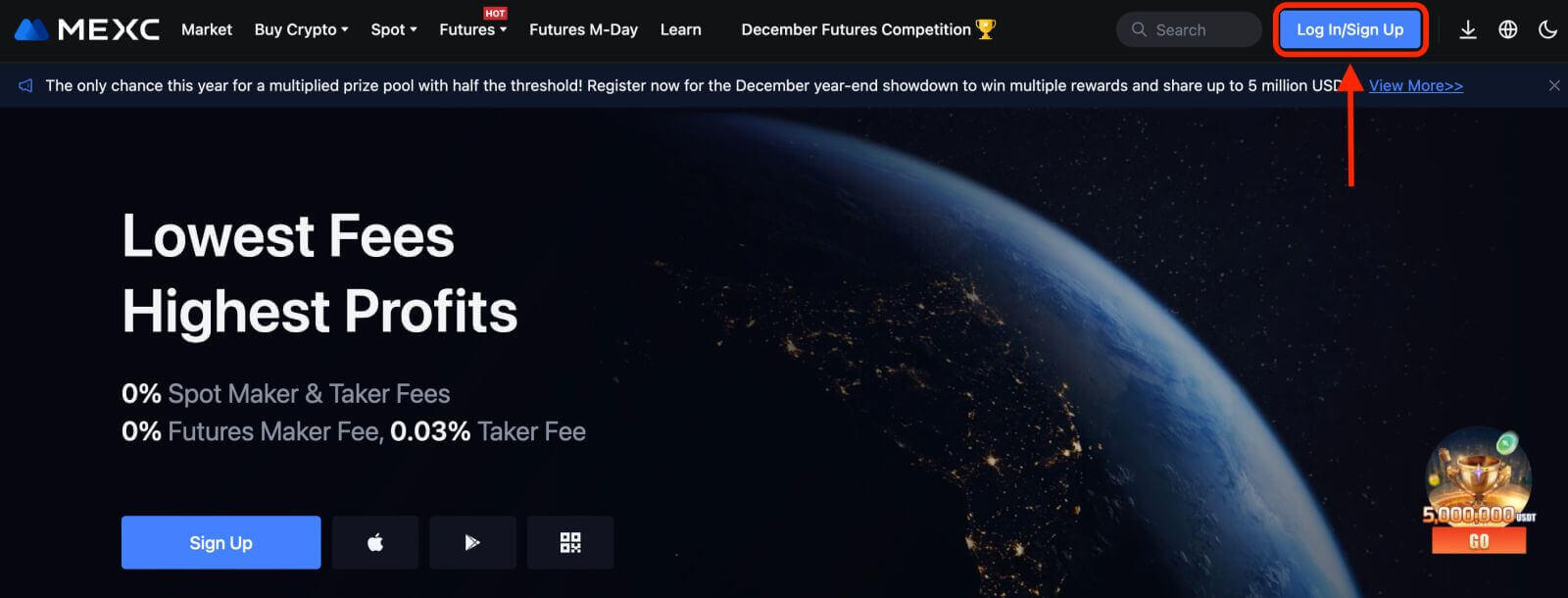
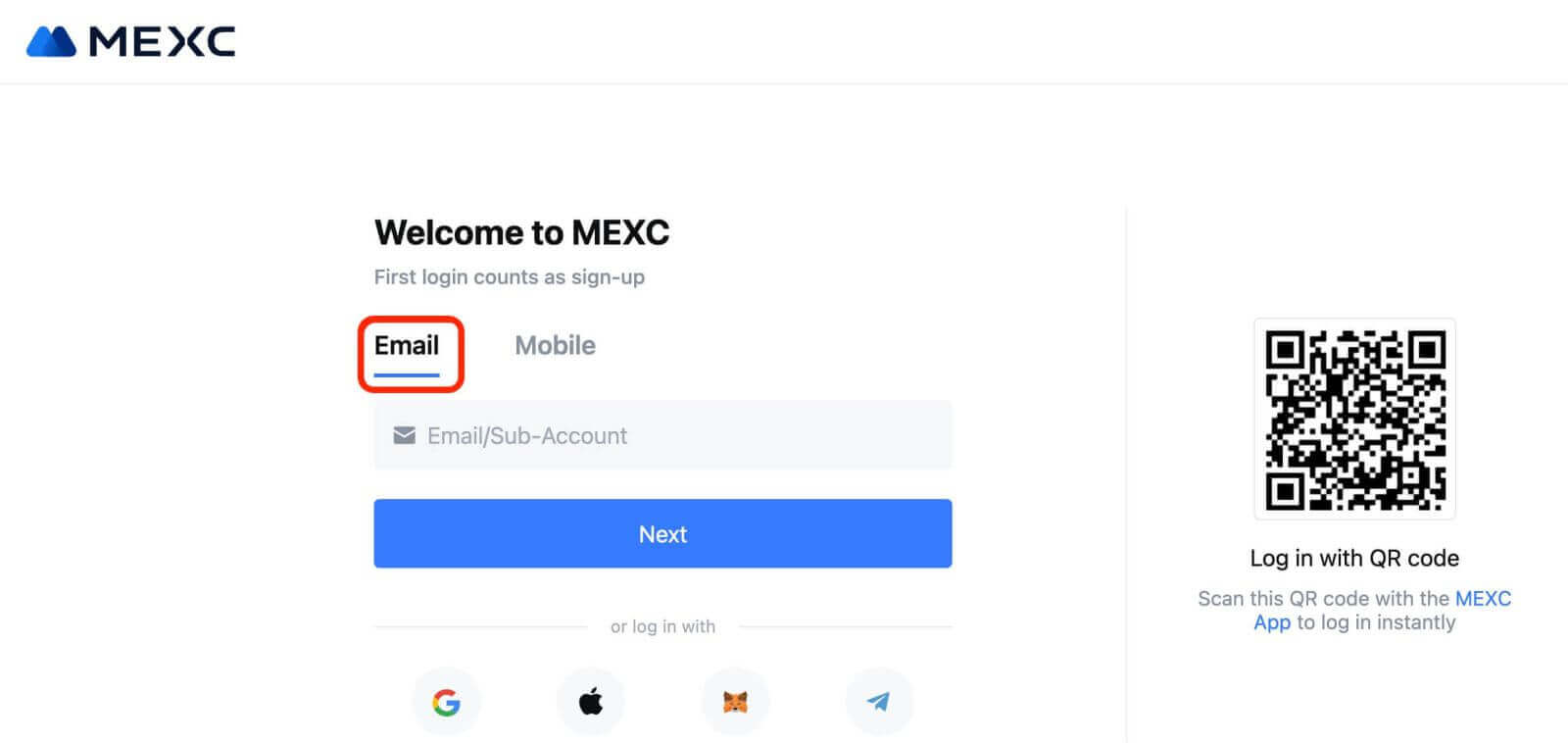
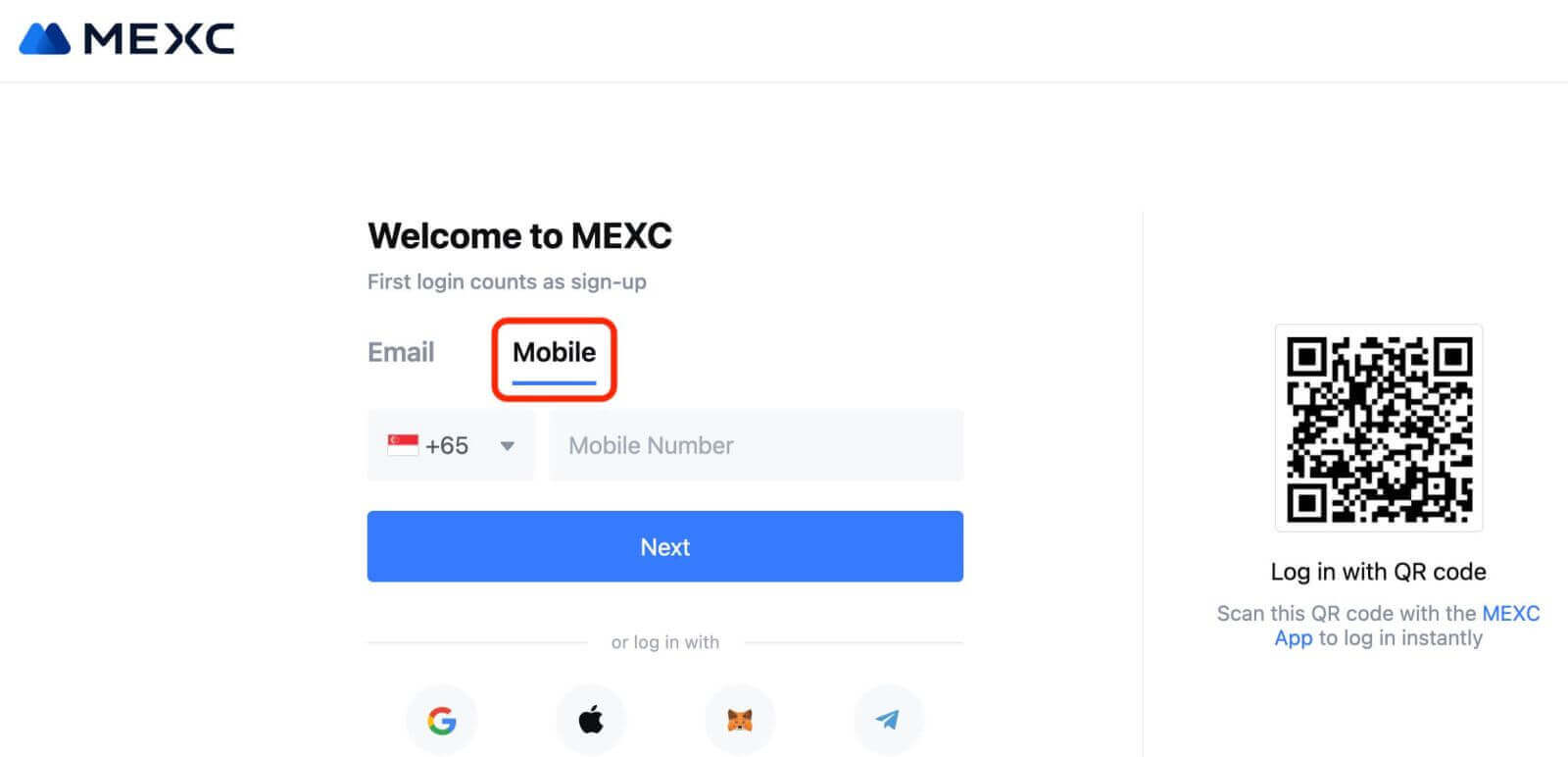
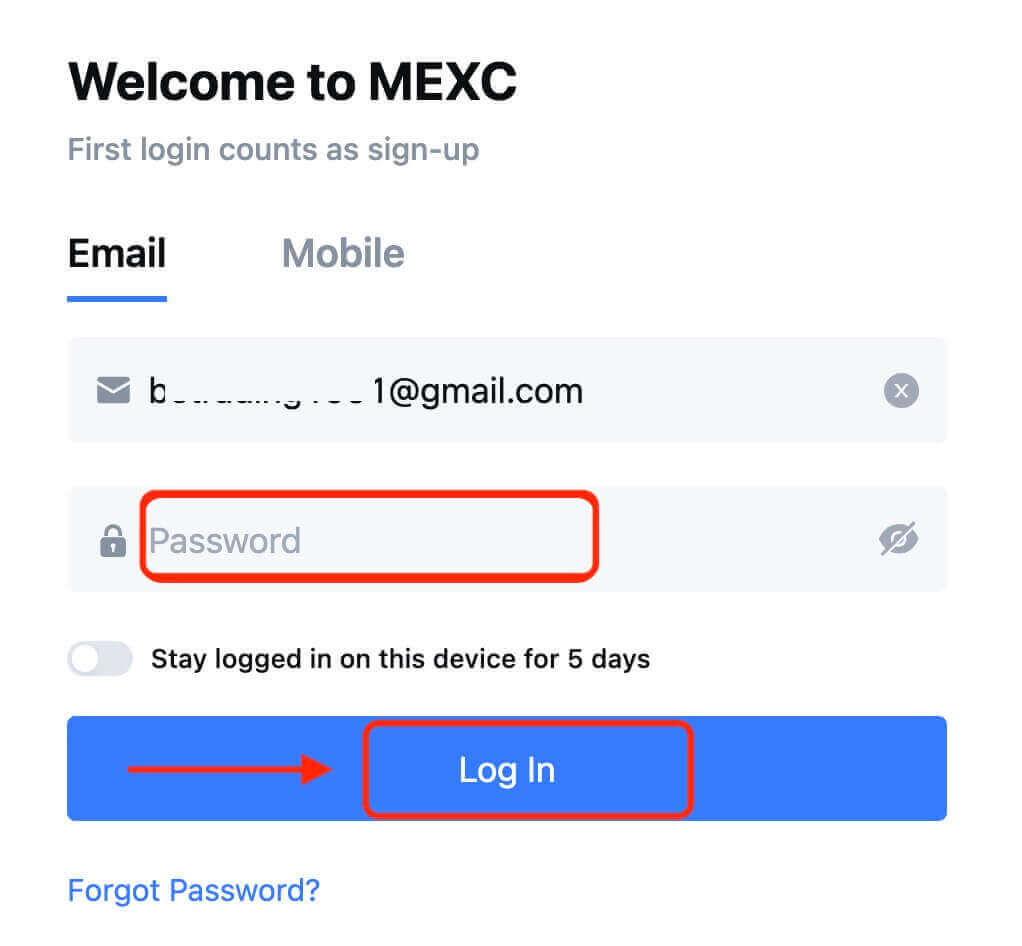
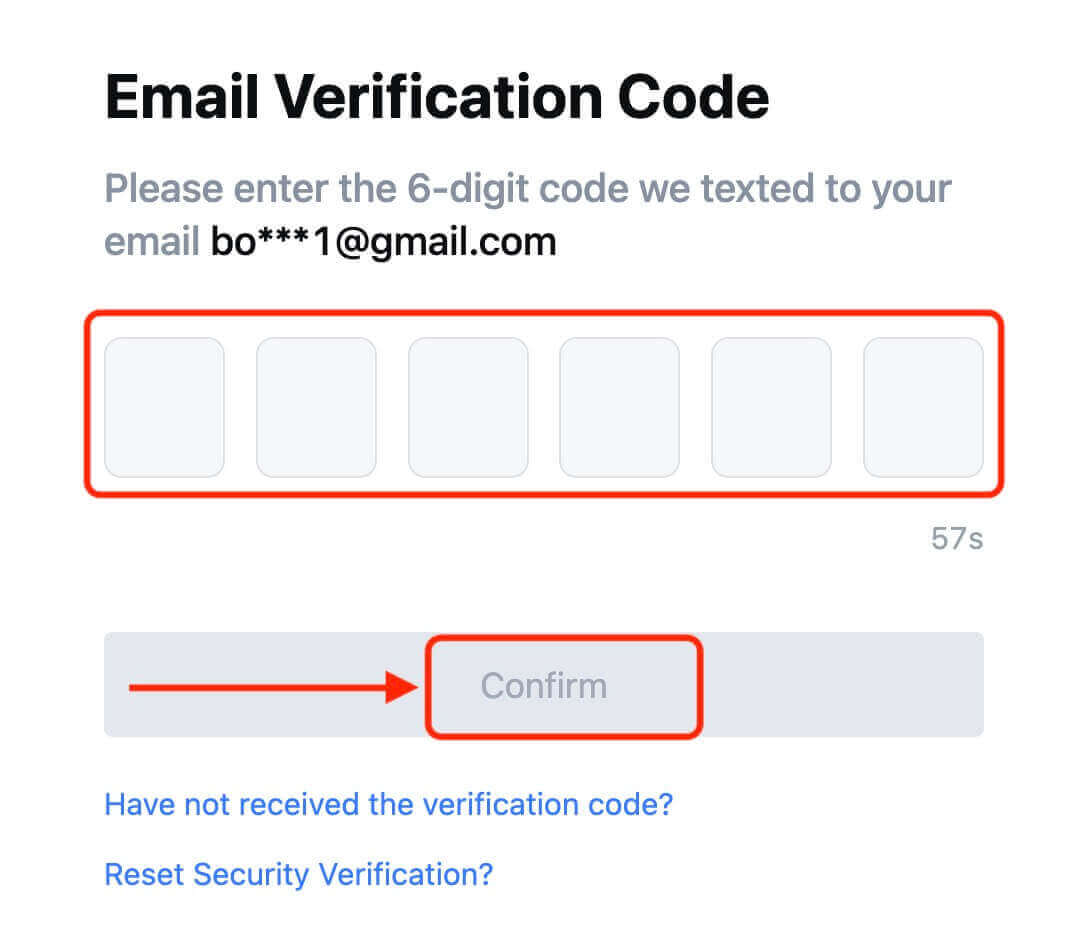
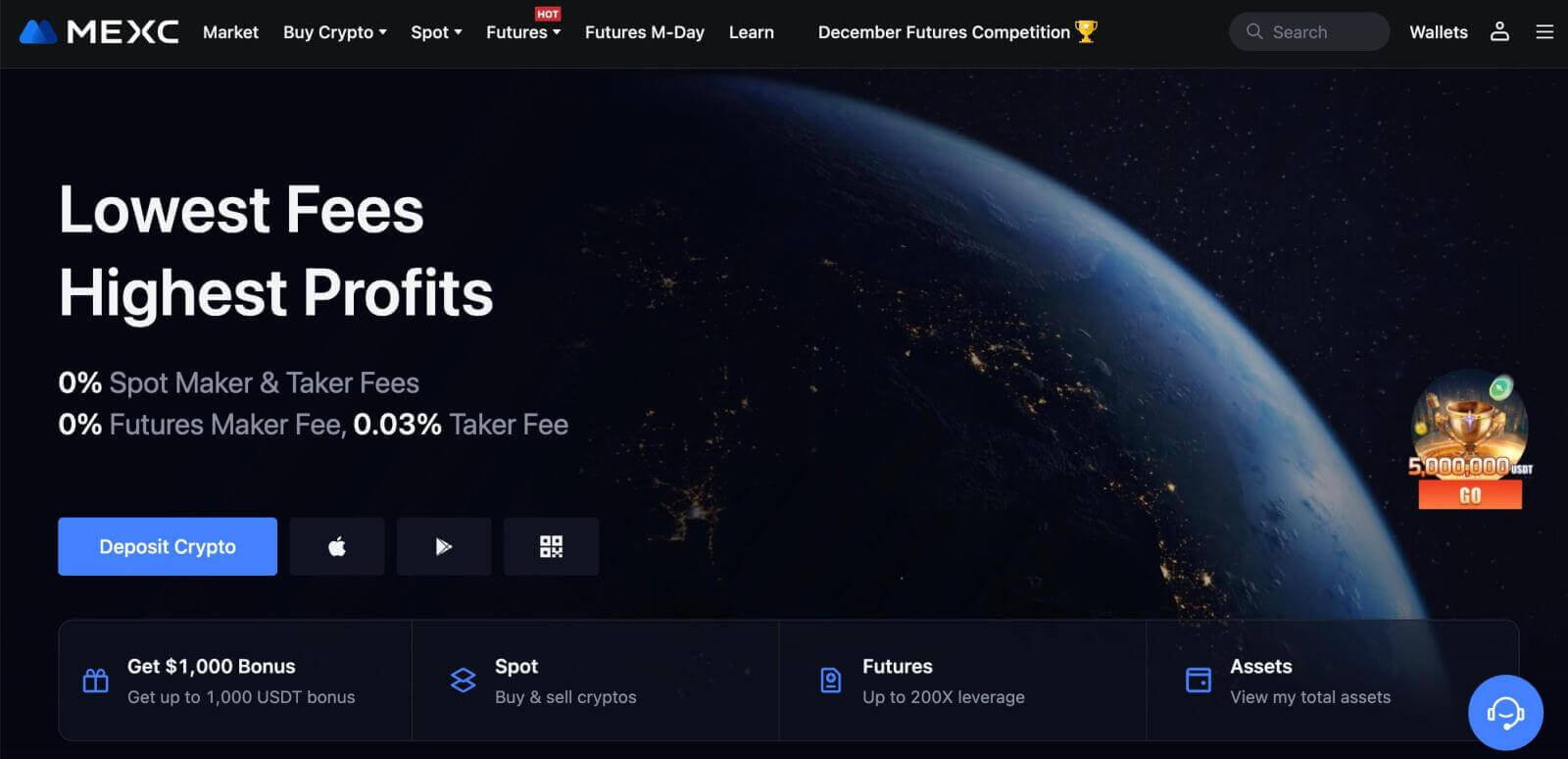
گوگل کے ساتھ MEXC پر اکاؤنٹ کیسے بنایا جائے۔
مزید یہ کہ آپ گوگل کے ذریعے MEXC اکاؤنٹ بنا سکتے ہیں۔ اگر آپ ایسا کرنا چاہتے ہیں تو، براہ کرم ان مراحل پر عمل کریں: 1. سب سے پہلے، آپ کو MEXC ہوم پیج
پر جانا ہوگا اور [ لاگ ان/سائن اپ ] پر کلک کرنا ہوگا۔
2. [گوگل] بٹن پر کلک کریں۔
3. ایک سائن ان ونڈو کھل جائے گی، جہاں آپ کو اپنا ای میل پتہ یا فون درج کرنا ہوگا اور "اگلا" پر کلک کرنا ہوگا۔
4. پھر اپنے گوگل اکاؤنٹ کا پاس ورڈ درج کریں اور "اگلا" پر کلک کریں۔
5. "ایک نئے MEXC اکاؤنٹ کے لیے سائن اپ کریں" پر کلک کریں۔
6. نیا اکاؤنٹ بنانے کے لیے اپنی معلومات بھریں۔ پھر [سائن اپ کریں]۔
7. تصدیق کا عمل مکمل کریں۔ آپ کو اپنے ای میل یا فون میں 6 ہندسوں کا تصدیقی کوڈ موصول ہوگا۔ کوڈ درج کریں اور [تصدیق کریں] پر کلک کریں۔
8. مبارک ہو! آپ نے کامیابی سے گوگل کے ذریعے ایک MEXC اکاؤنٹ بنا لیا ہے۔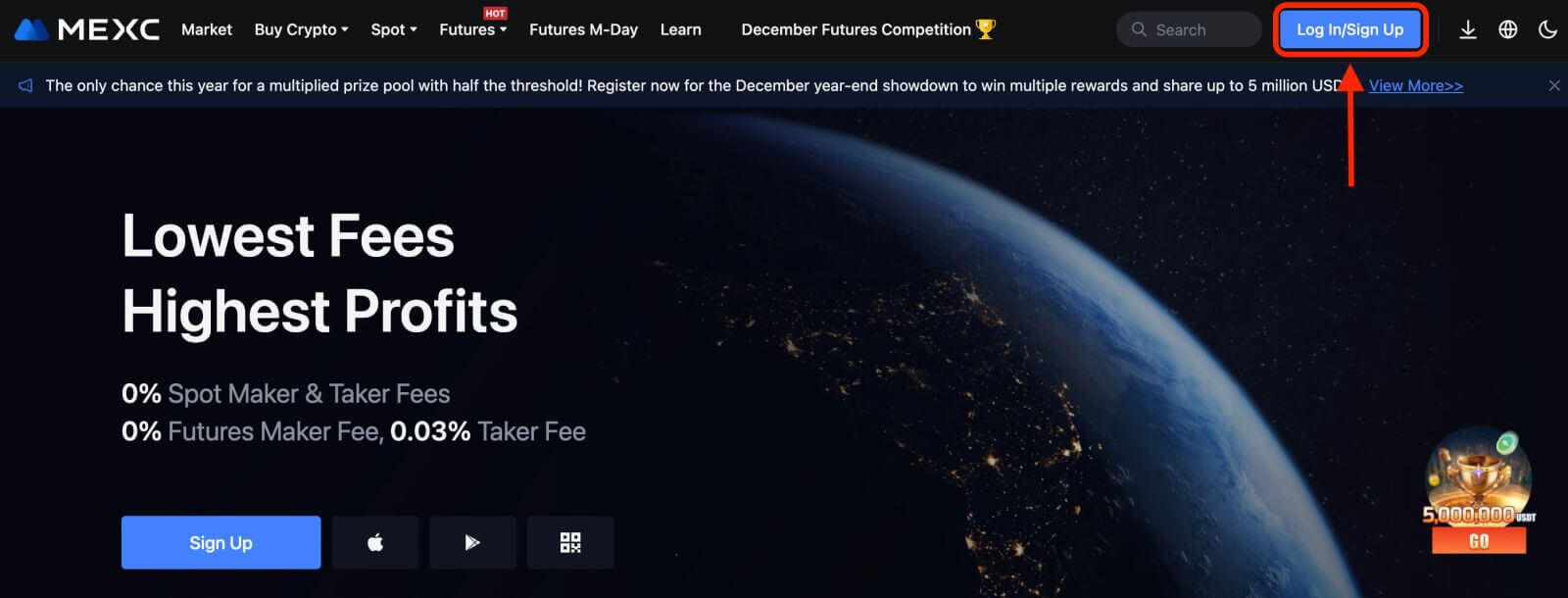
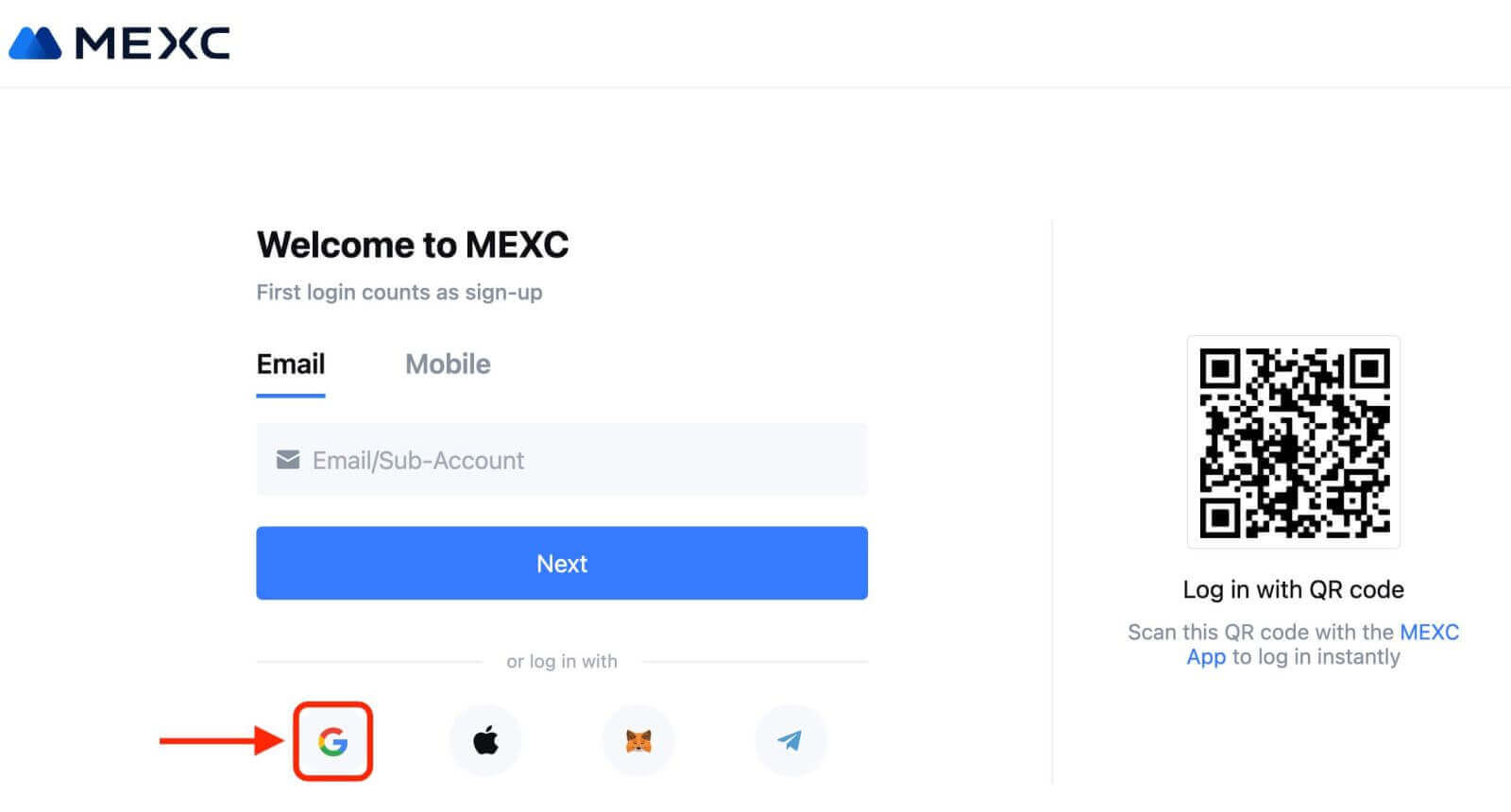
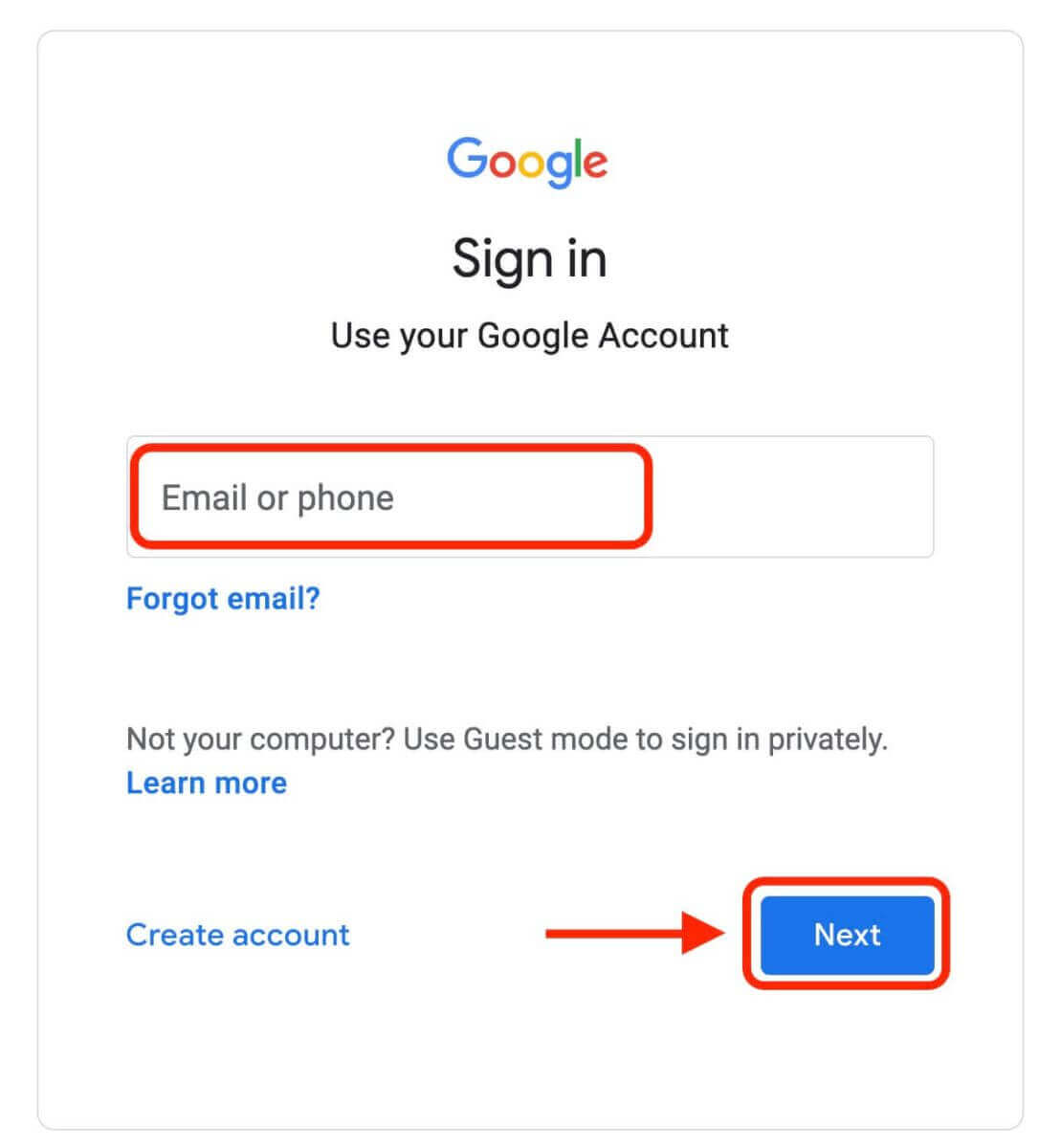
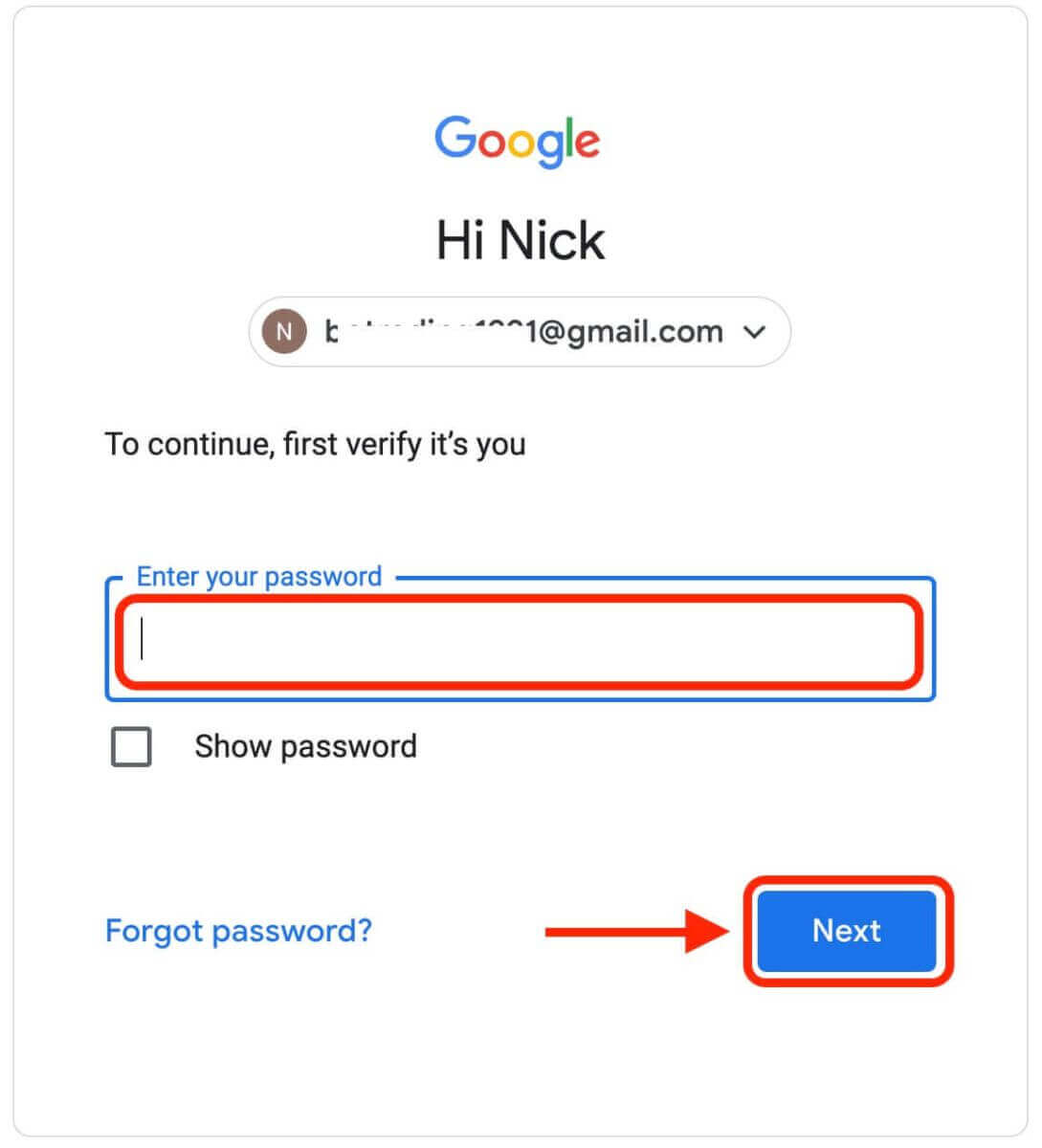
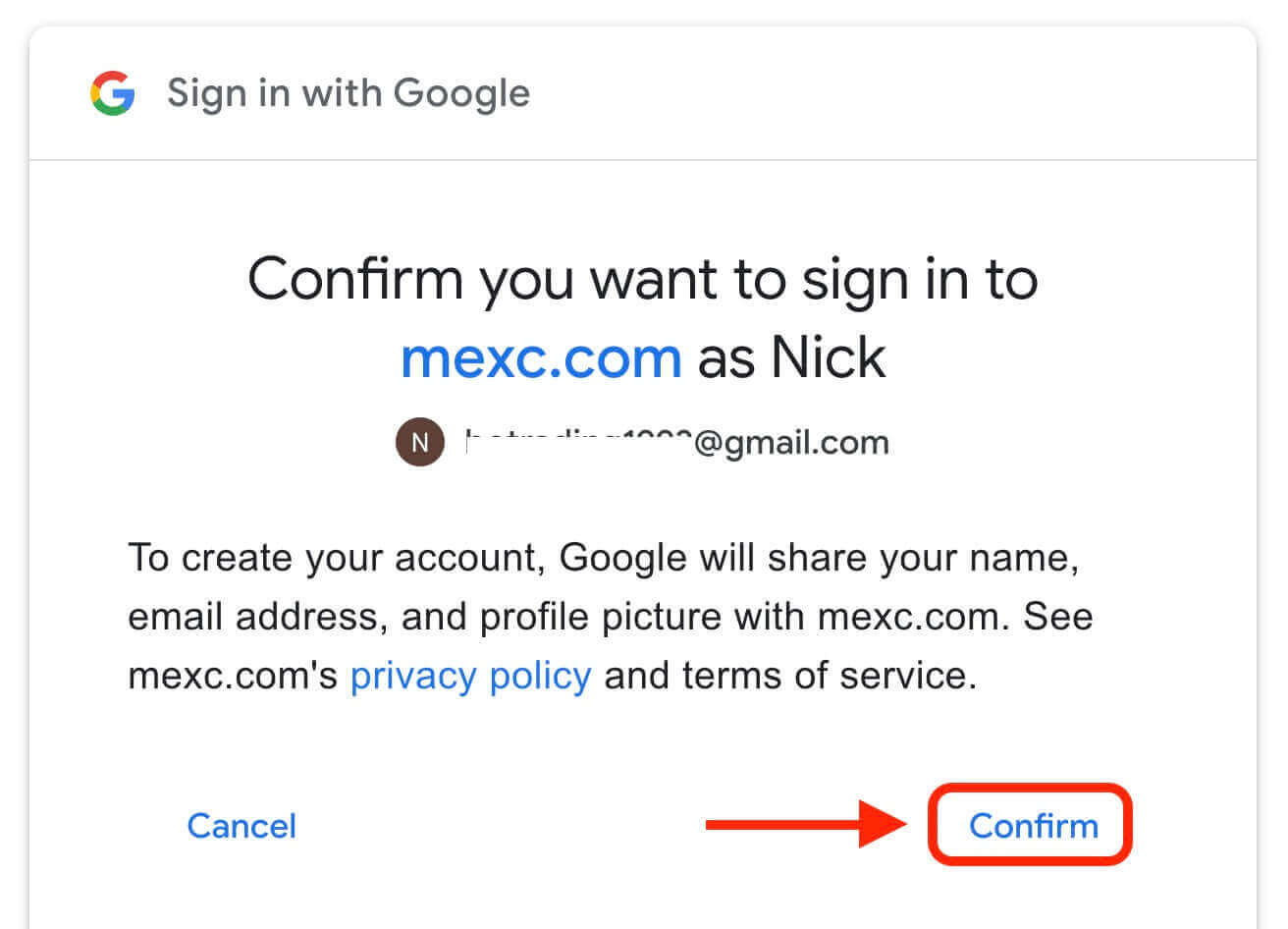
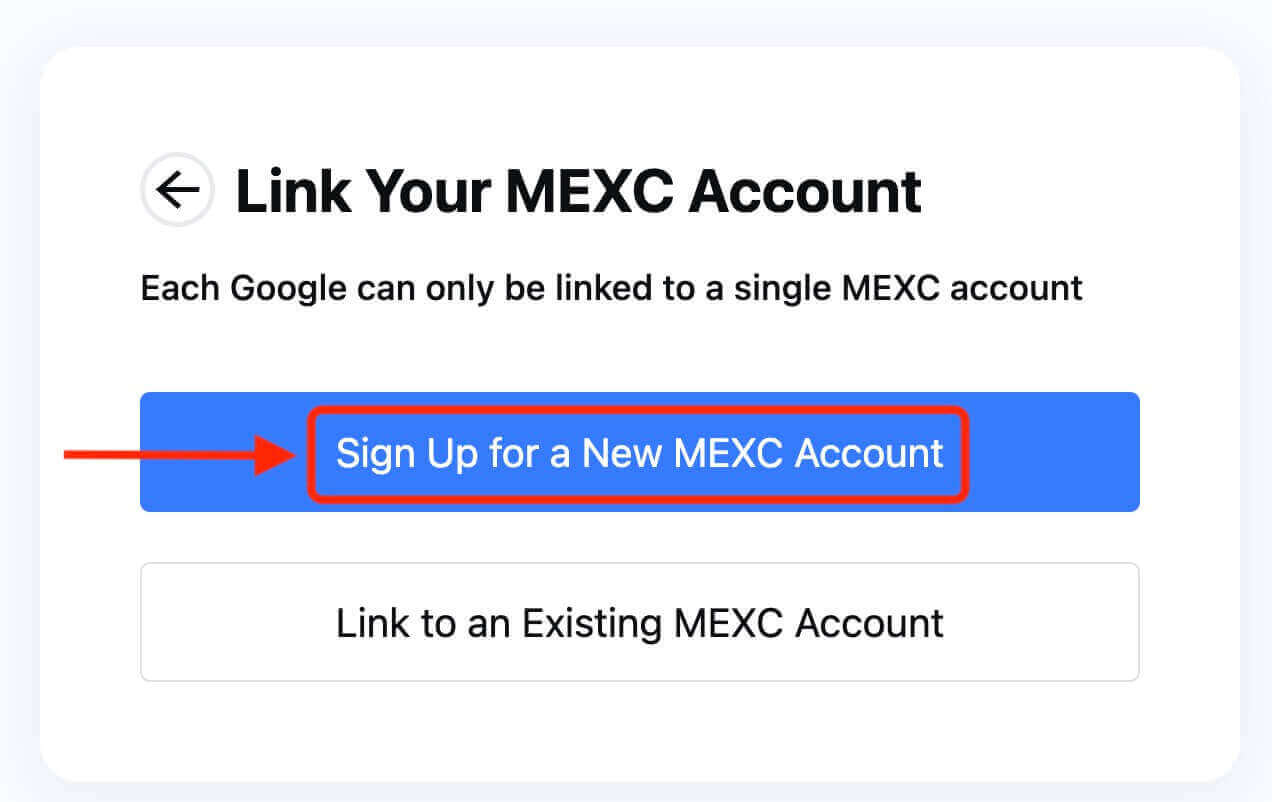
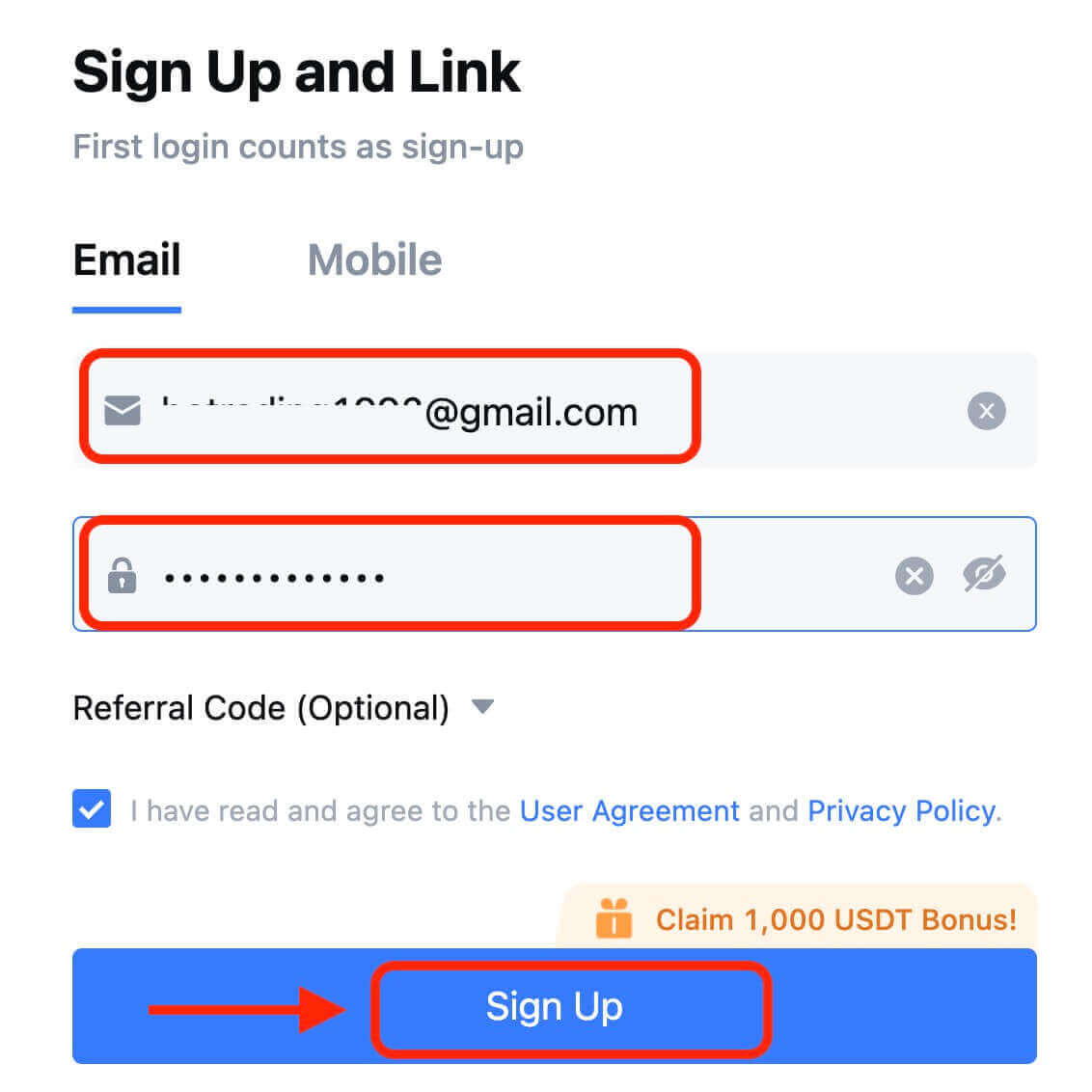
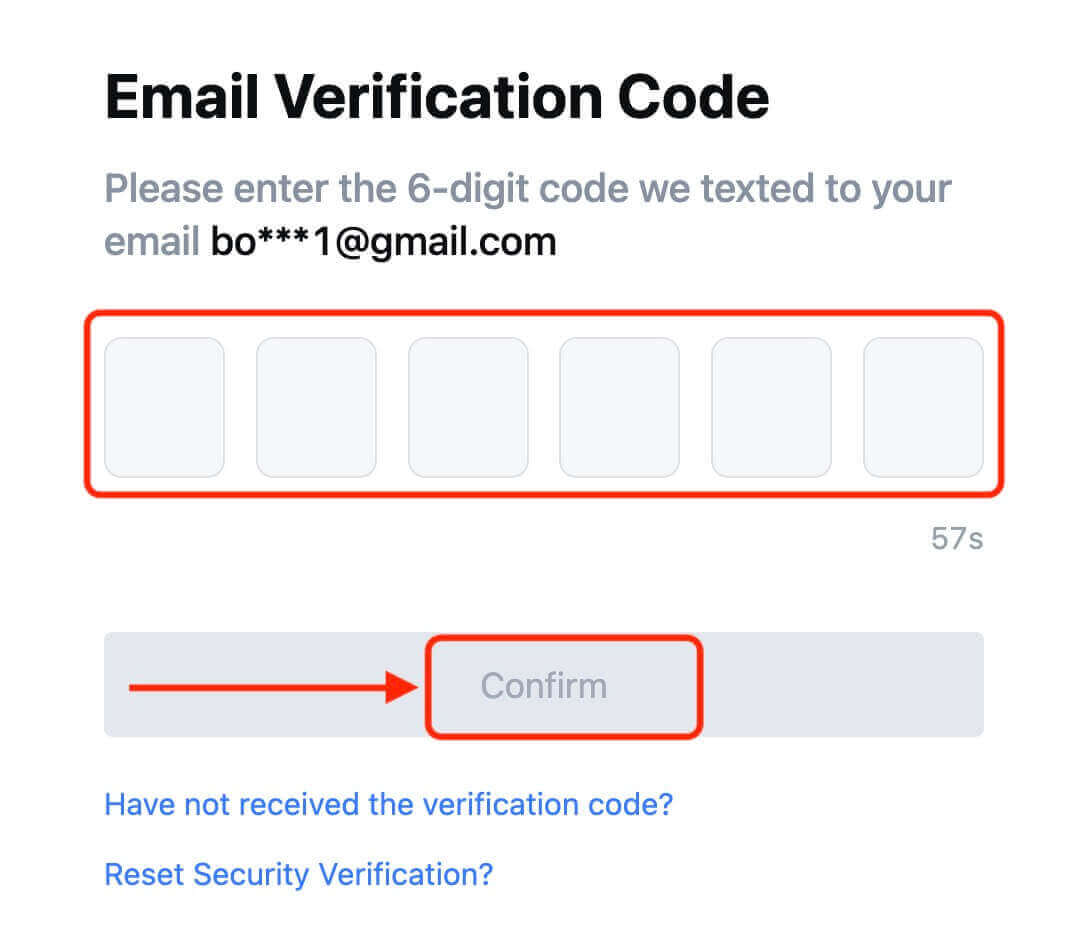
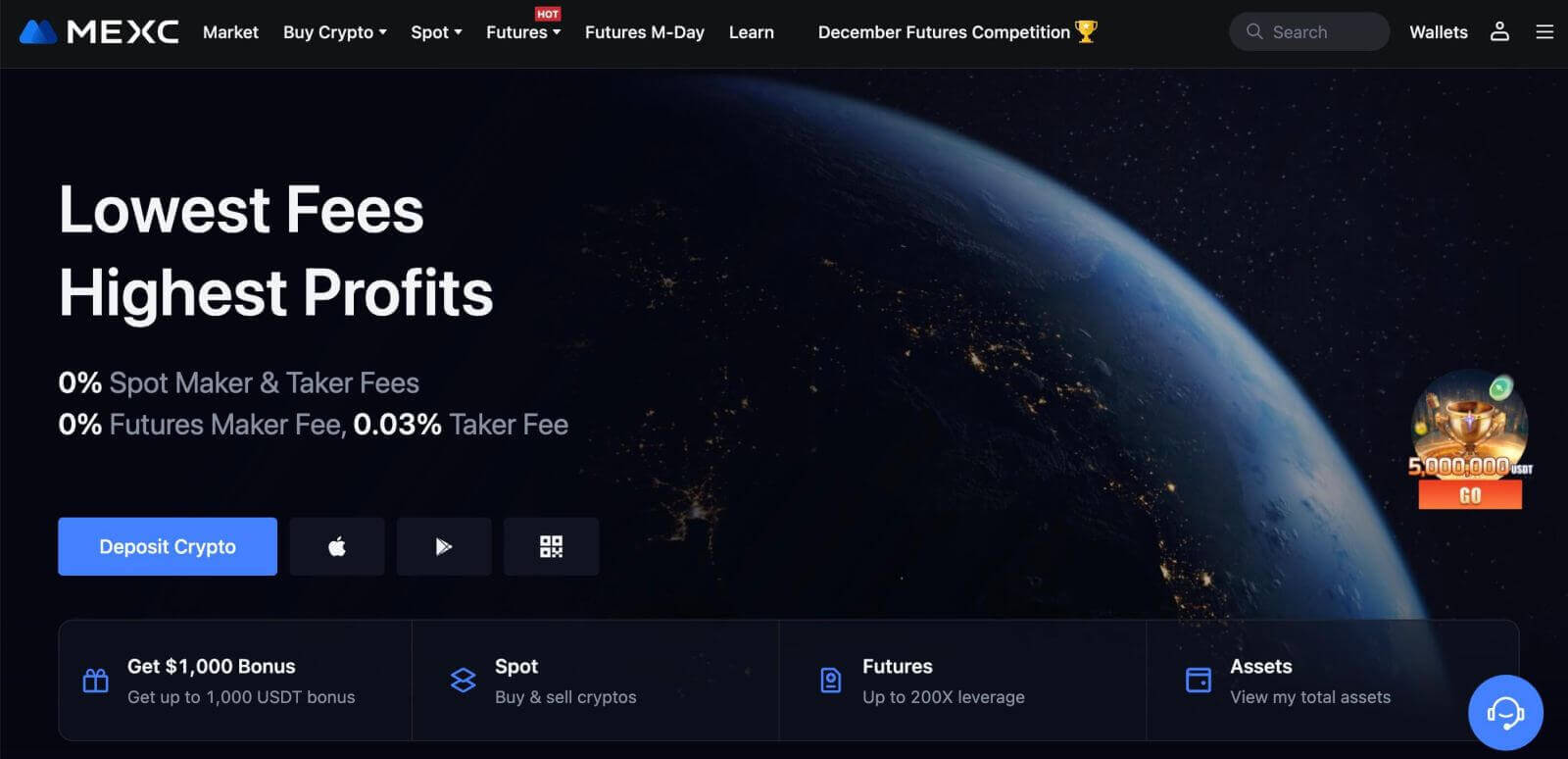
ایپل کے ساتھ MEXC پر اکاؤنٹ کیسے بنایا جائے۔
1. متبادل طور پر، آپ MEXC پر جا کر اور [ لاگ ان/سائن اپ ] پر کلک کر کے اپنے ایپل اکاؤنٹ کے ساتھ سنگل سائن آن کا استعمال کر کے سائن اپ کر سکتے ہیں ۔ 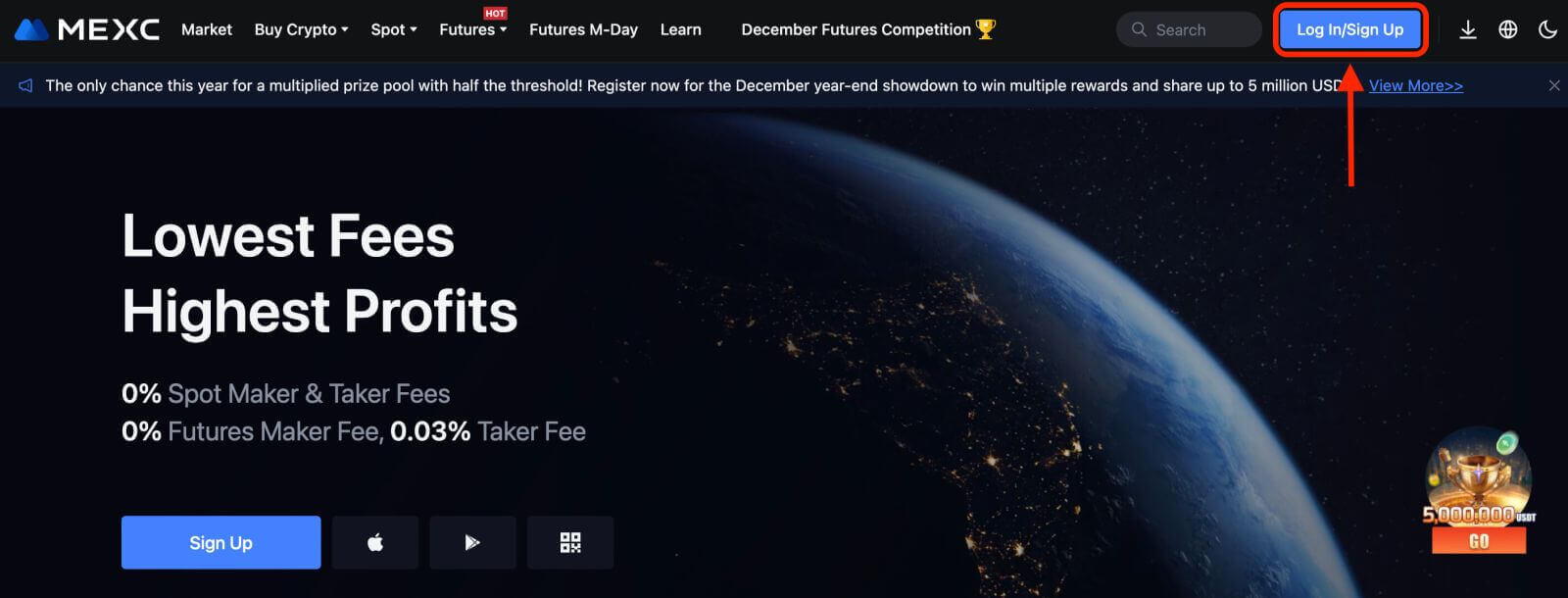 2. [Apple] کو منتخب کریں، ایک پاپ اپ ونڈو ظاہر ہوگی، اور آپ کو اپنے Apple اکاؤنٹ کا استعمال کرتے ہوئے MEXC میں سائن ان کرنے کا اشارہ کیا جائے گا۔
2. [Apple] کو منتخب کریں، ایک پاپ اپ ونڈو ظاہر ہوگی، اور آپ کو اپنے Apple اکاؤنٹ کا استعمال کرتے ہوئے MEXC میں سائن ان کرنے کا اشارہ کیا جائے گا۔ 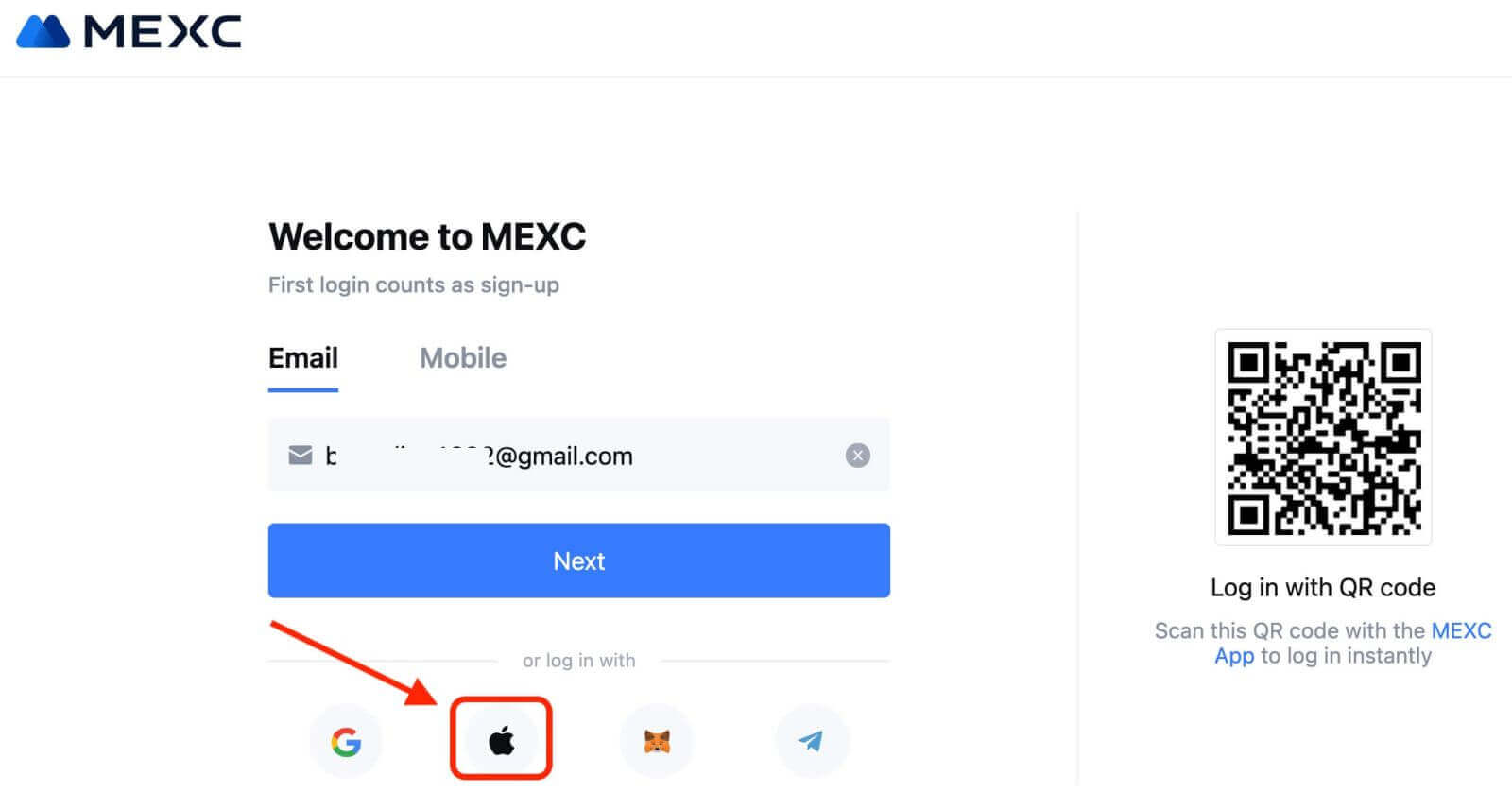
3. MEXC میں سائن ان کرنے کے لیے اپنا Apple ID اور پاس ورڈ درج کریں۔ 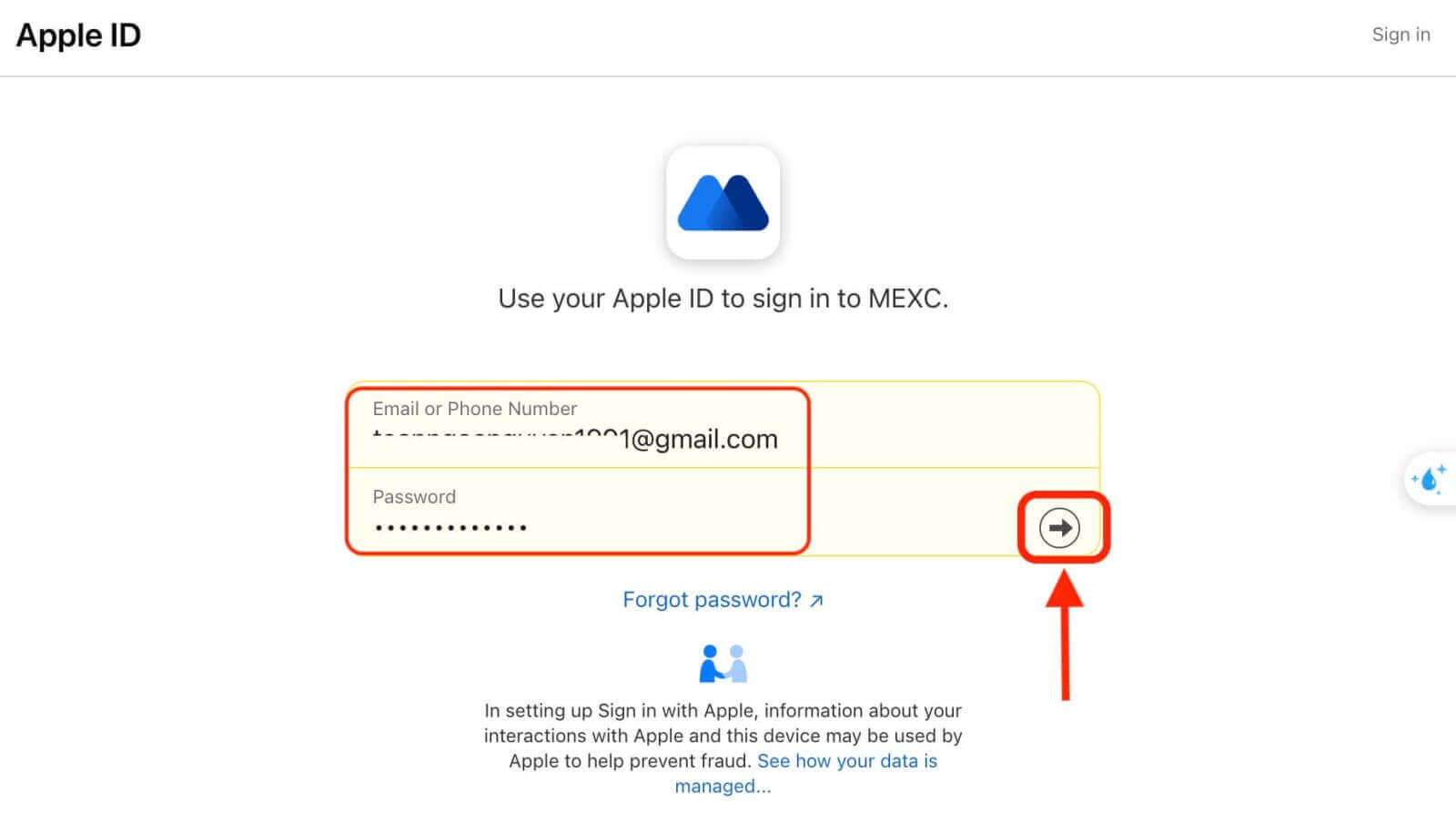
4. "ایک نئے MEXC اکاؤنٹ کے لیے سائن اپ کریں" پر کلک کریں۔ 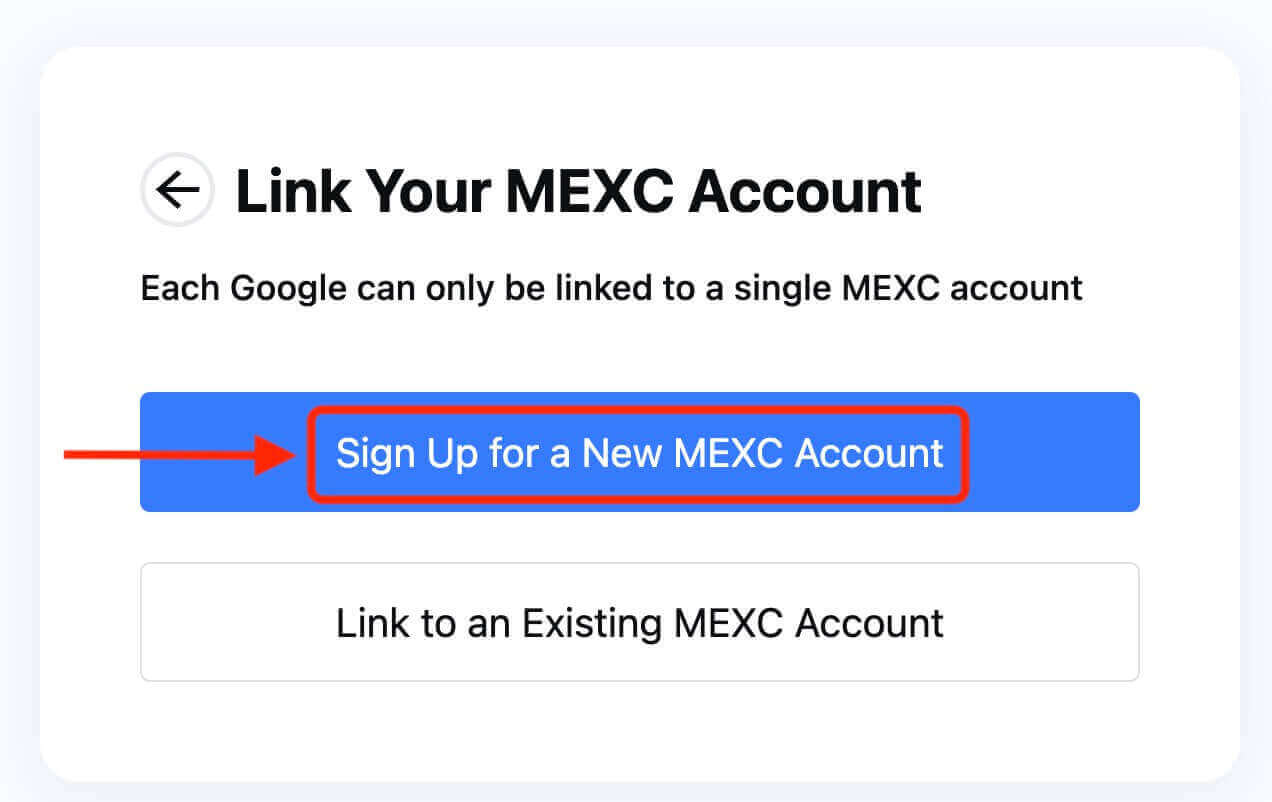
5. نیا اکاؤنٹ بنانے کے لیے اپنی معلومات بھریں۔ پھر [سائن اپ کریں]۔ 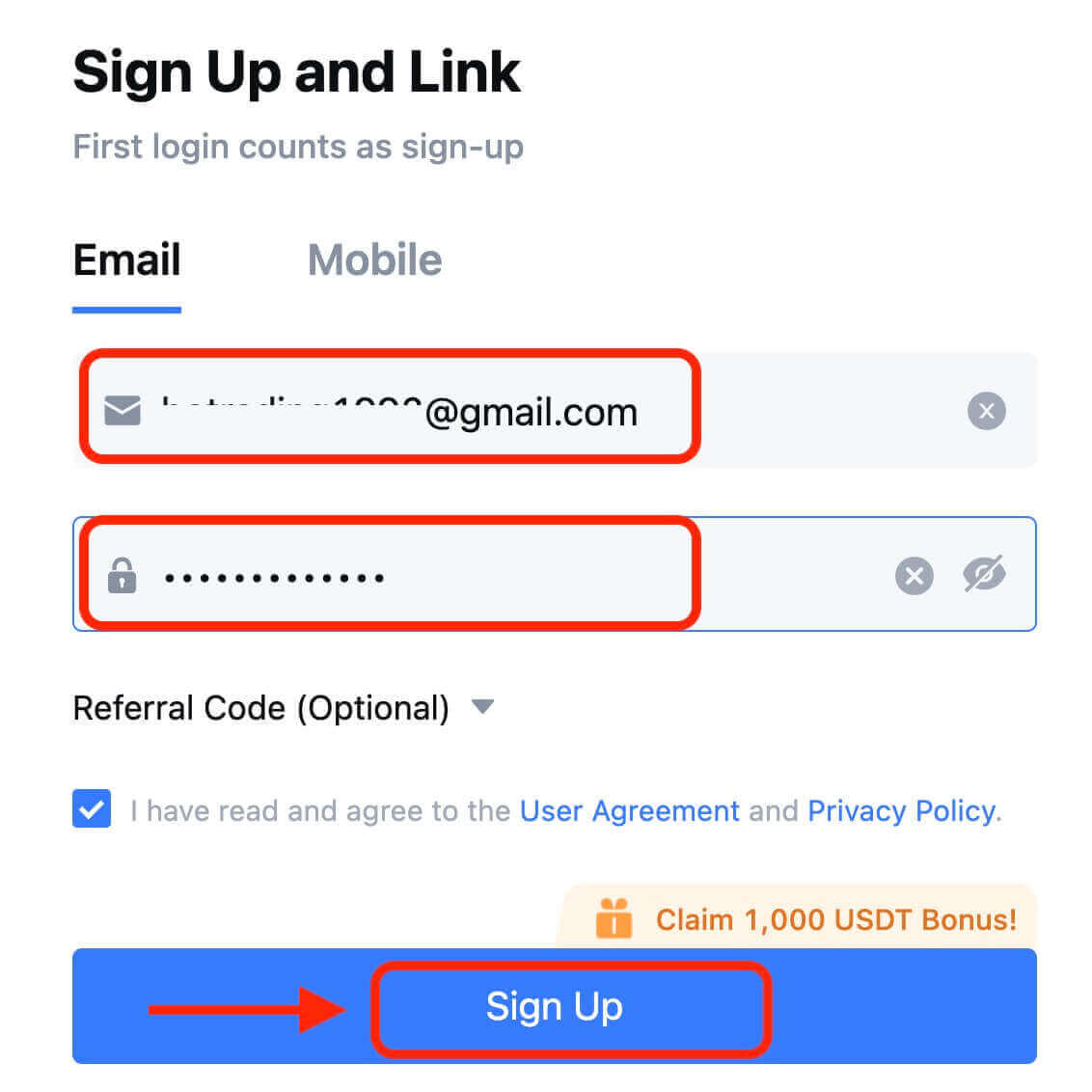
6. آپ کو اپنے ای میل یا فون میں 6 ہندسوں کا تصدیقی کوڈ موصول ہوگا۔ کوڈ درج کریں اور [تصدیق کریں] پر کلک کریں۔ 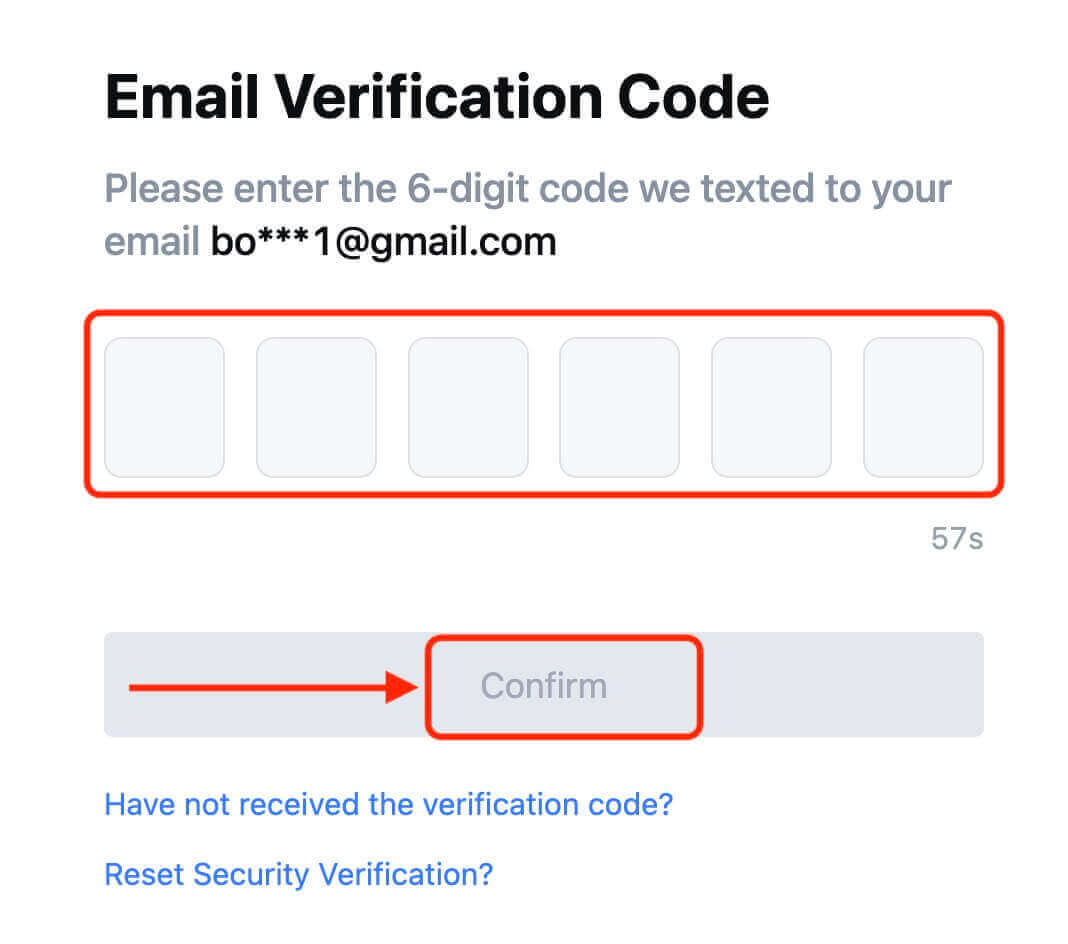
7. مبارک ہو! آپ نے کامیابی کے ساتھ Apple کے ذریعے MEXC اکاؤنٹ بنا لیا ہے۔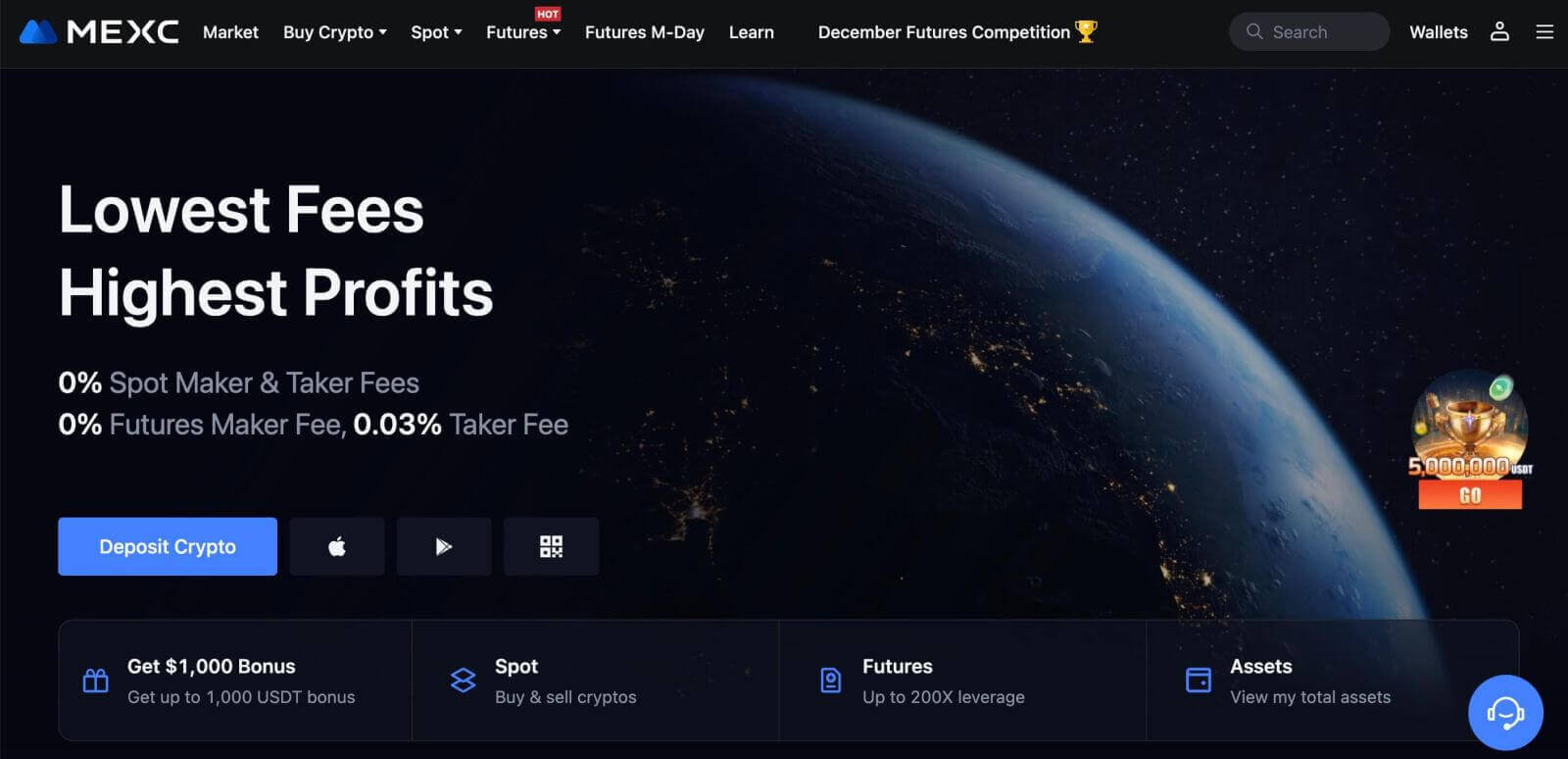
ٹیلیگرام کے ساتھ MEXC پر اکاؤنٹ کیسے بنایا جائے۔
1. آپ MEXC پر جا کر اور [ لاگ ان/سائن اپ ] پر کلک کر کے اپنے ٹیلیگرام اکاؤنٹ کا استعمال کرتے ہوئے بھی سائن اپ کر سکتے ہیں۔ 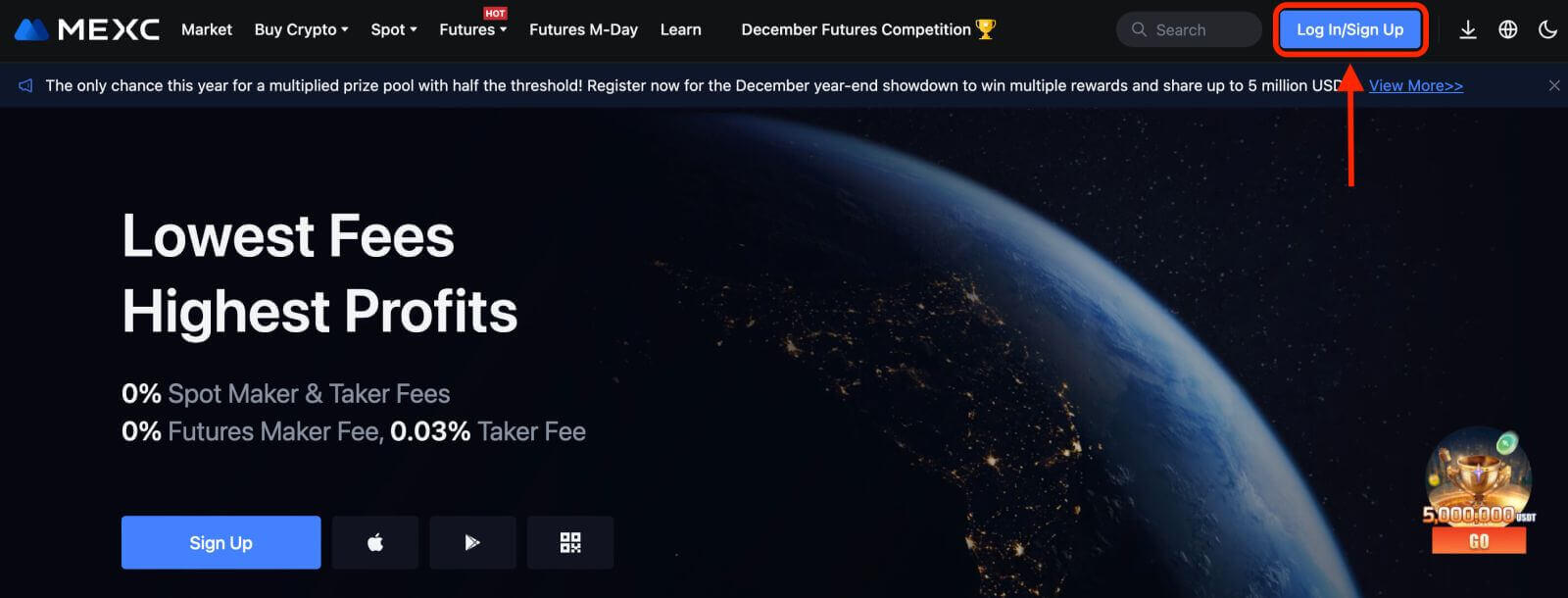
2. [ٹیلیگرام] کو منتخب کریں، ایک پاپ اپ ونڈو ظاہر ہوگی، اور آپ کو اپنے ٹیلیگرام اکاؤنٹ کا استعمال کرتے ہوئے MEXC میں سائن ان کرنے کے لیے کہا جائے گا۔ 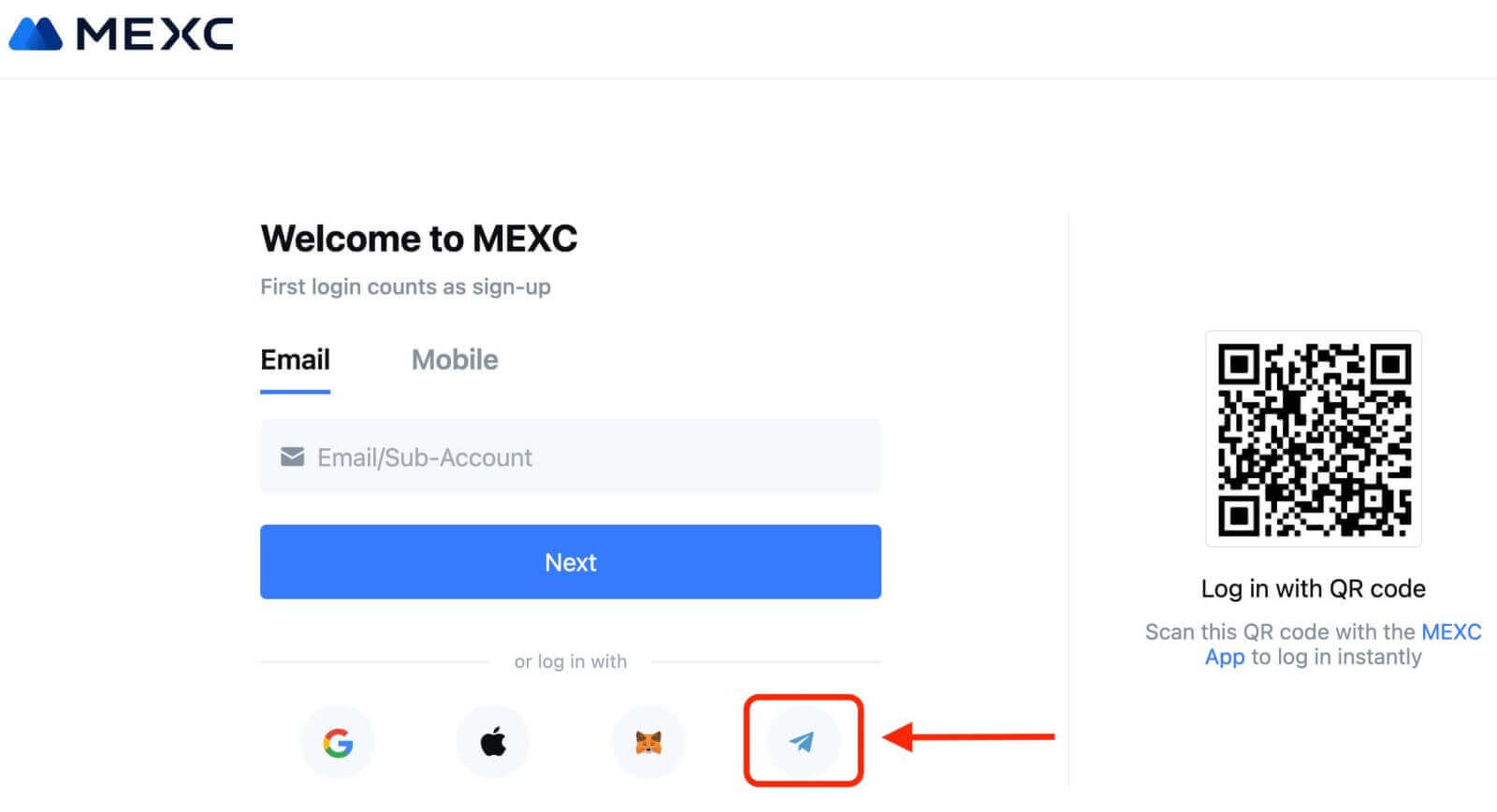
3. MEXC میں سائن ان کرنے کے لیے اپنا فون نمبر درج کریں۔ 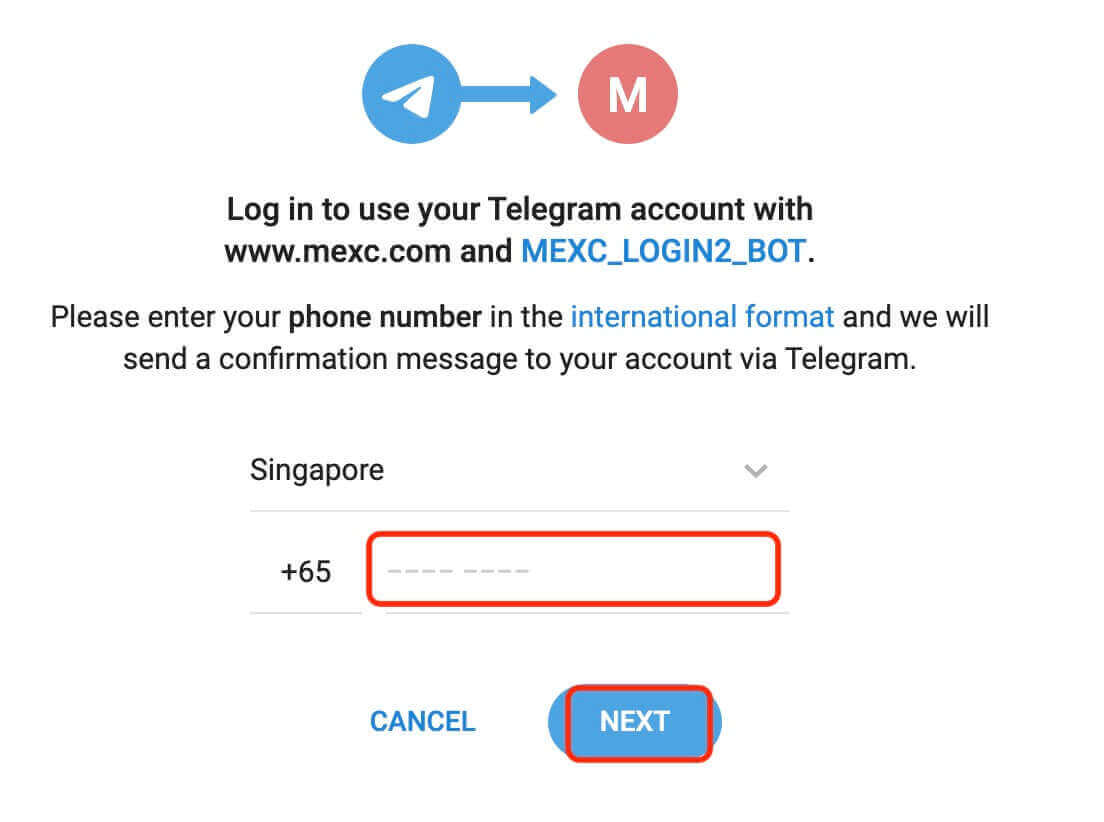
4. آپ کو ٹیلیگرام میں درخواست موصول ہوگی۔ اس درخواست کی تصدیق کریں۔
5. MEXC ویب سائٹ پر درخواست قبول کریں۔ 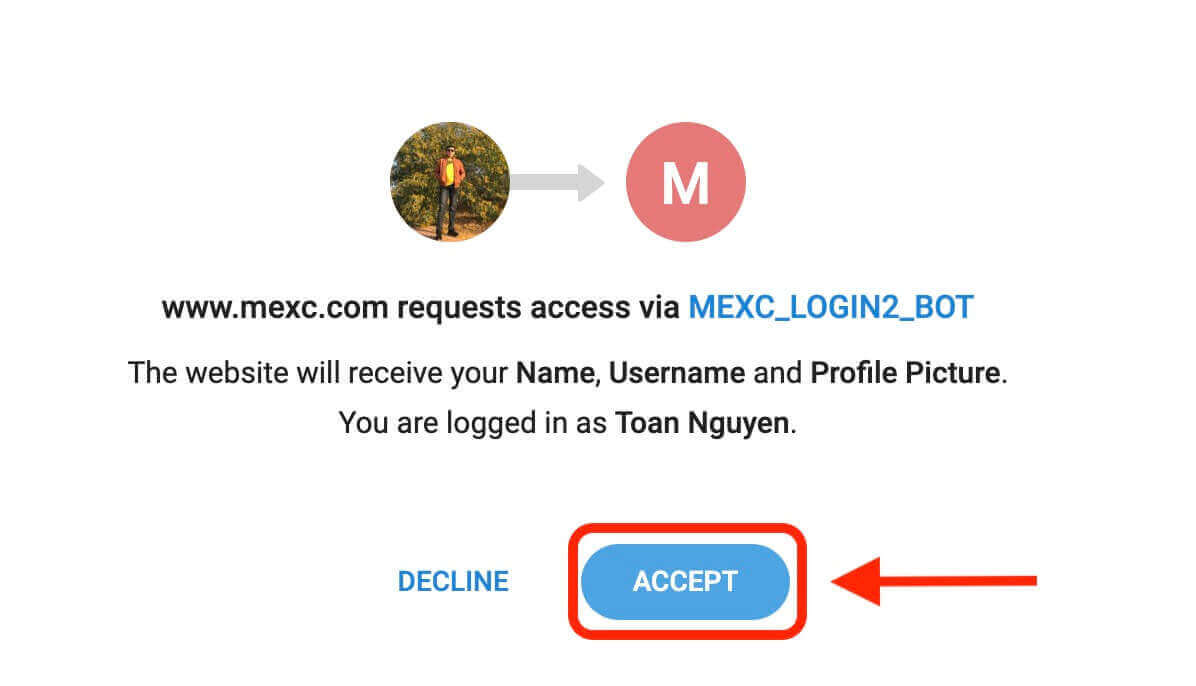
6. "نئے MEXC اکاؤنٹ کے لیے سائن اپ کریں" پر کلک کریں۔ 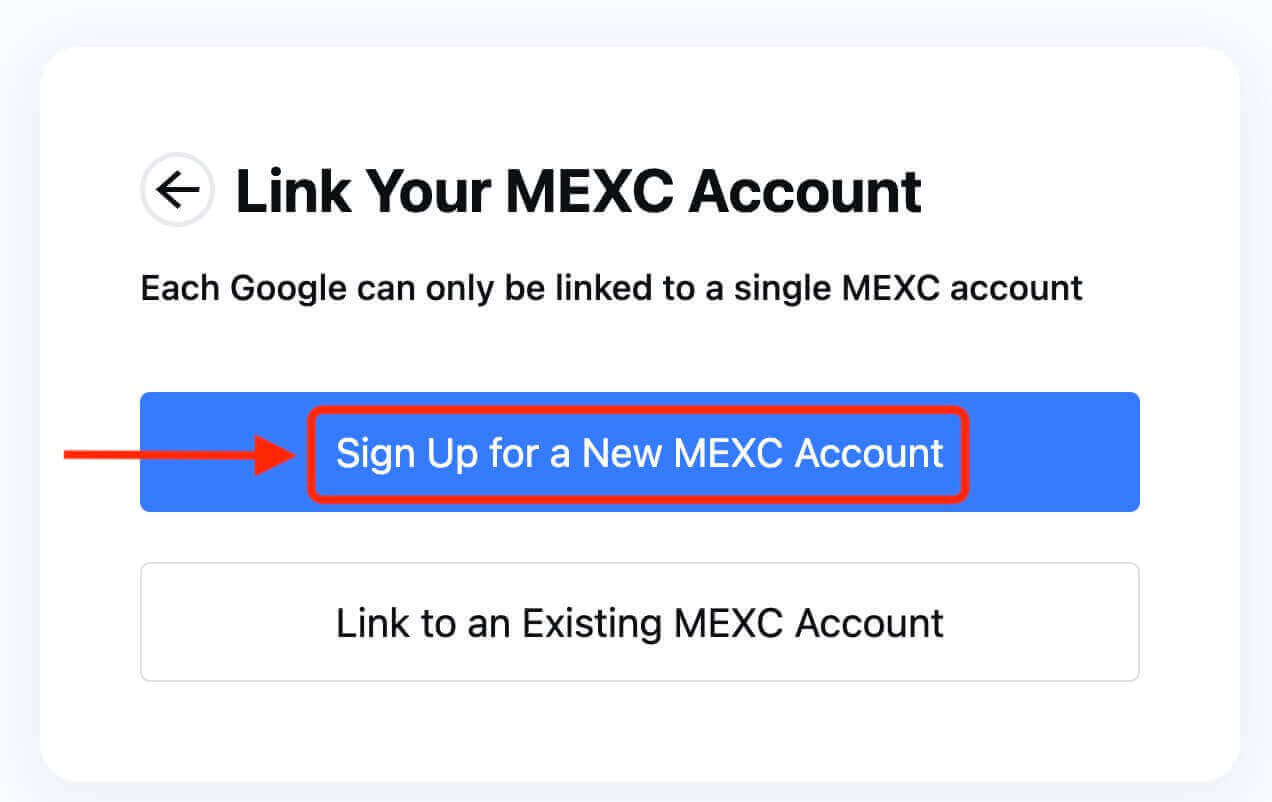
7. نیا اکاؤنٹ بنانے کے لیے اپنی معلومات بھریں۔ پھر [سائن اپ کریں]۔ 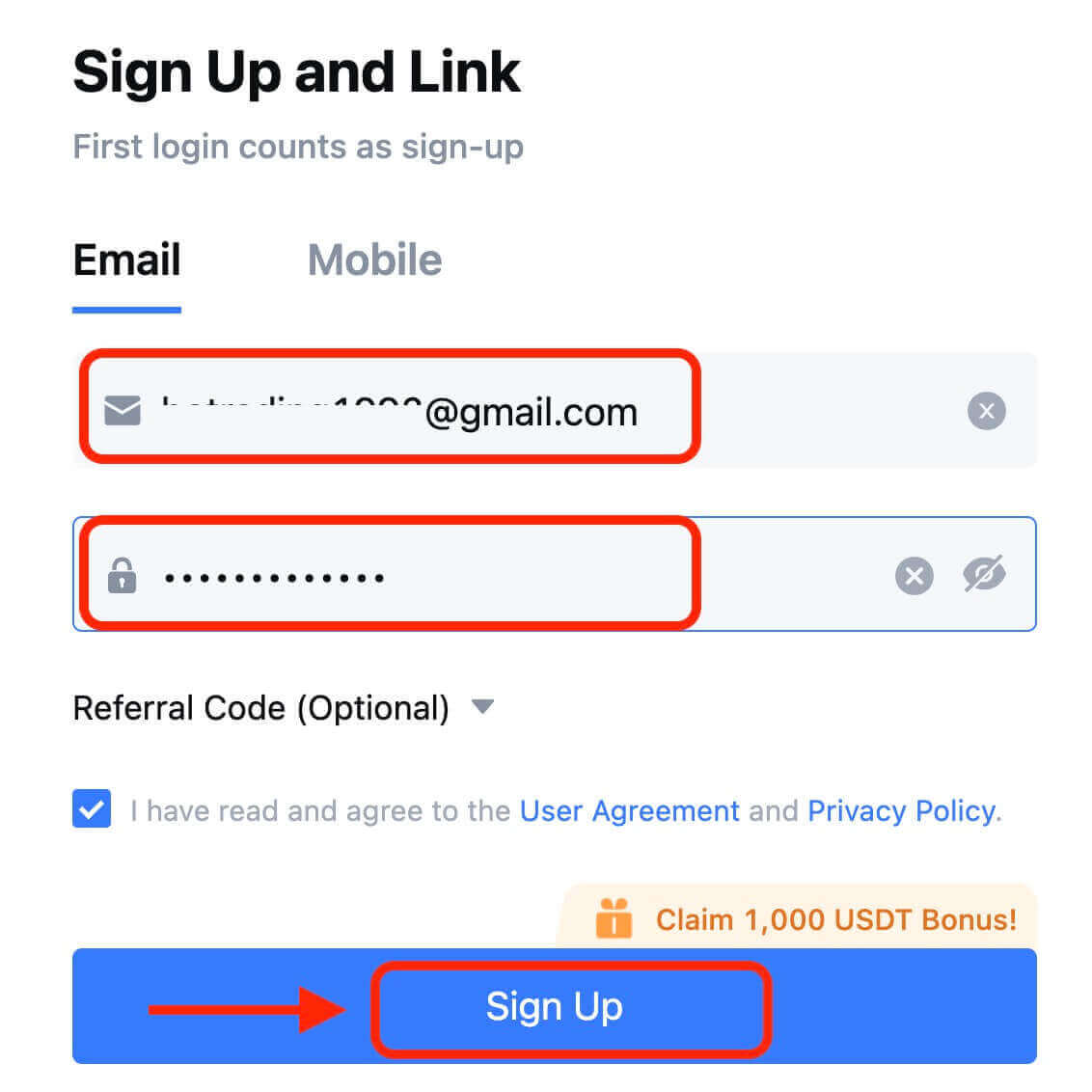
8. آپ کو اپنے ای میل یا فون میں 6 ہندسوں کا تصدیقی کوڈ موصول ہوگا۔ کوڈ درج کریں اور [تصدیق کریں] پر کلک کریں۔ 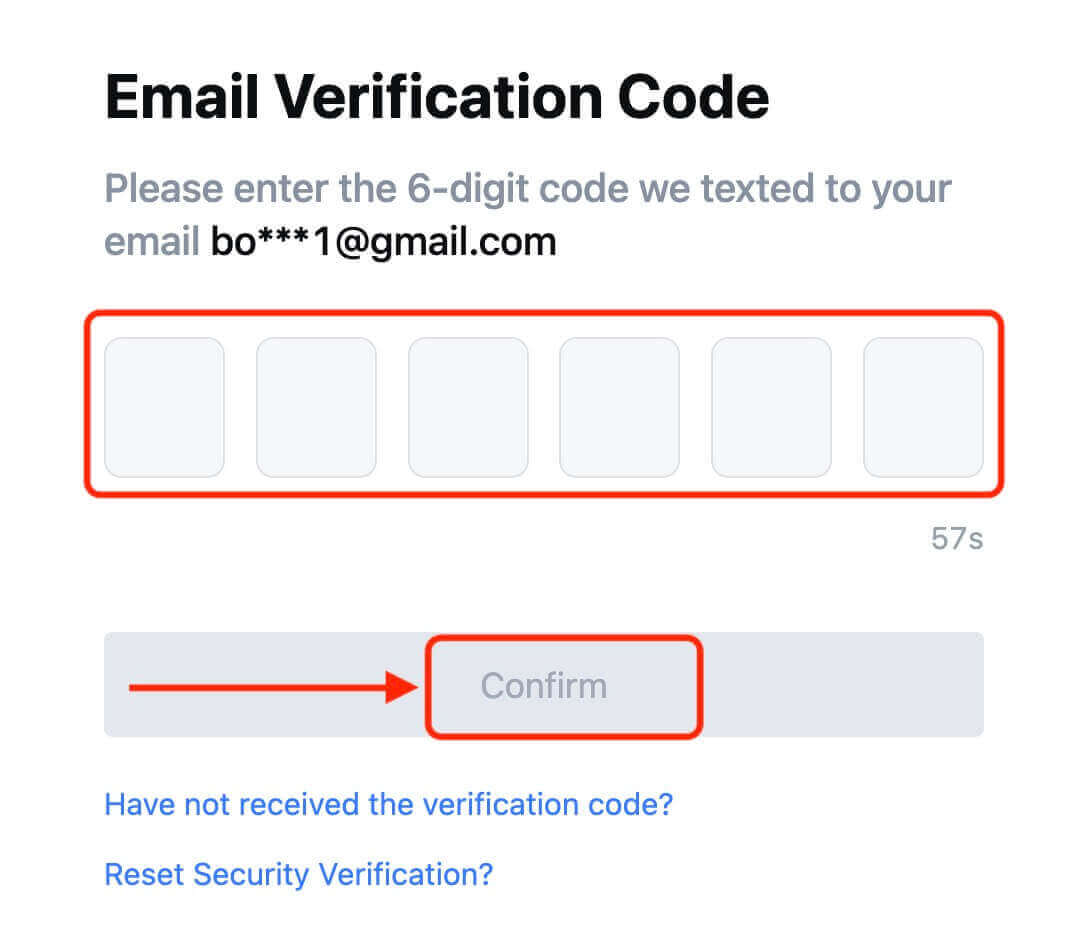
9. مبارک ہو! آپ نے ٹیلی گرام کے ذریعے کامیابی کے ساتھ ایک MEXC اکاؤنٹ بنایا ہے۔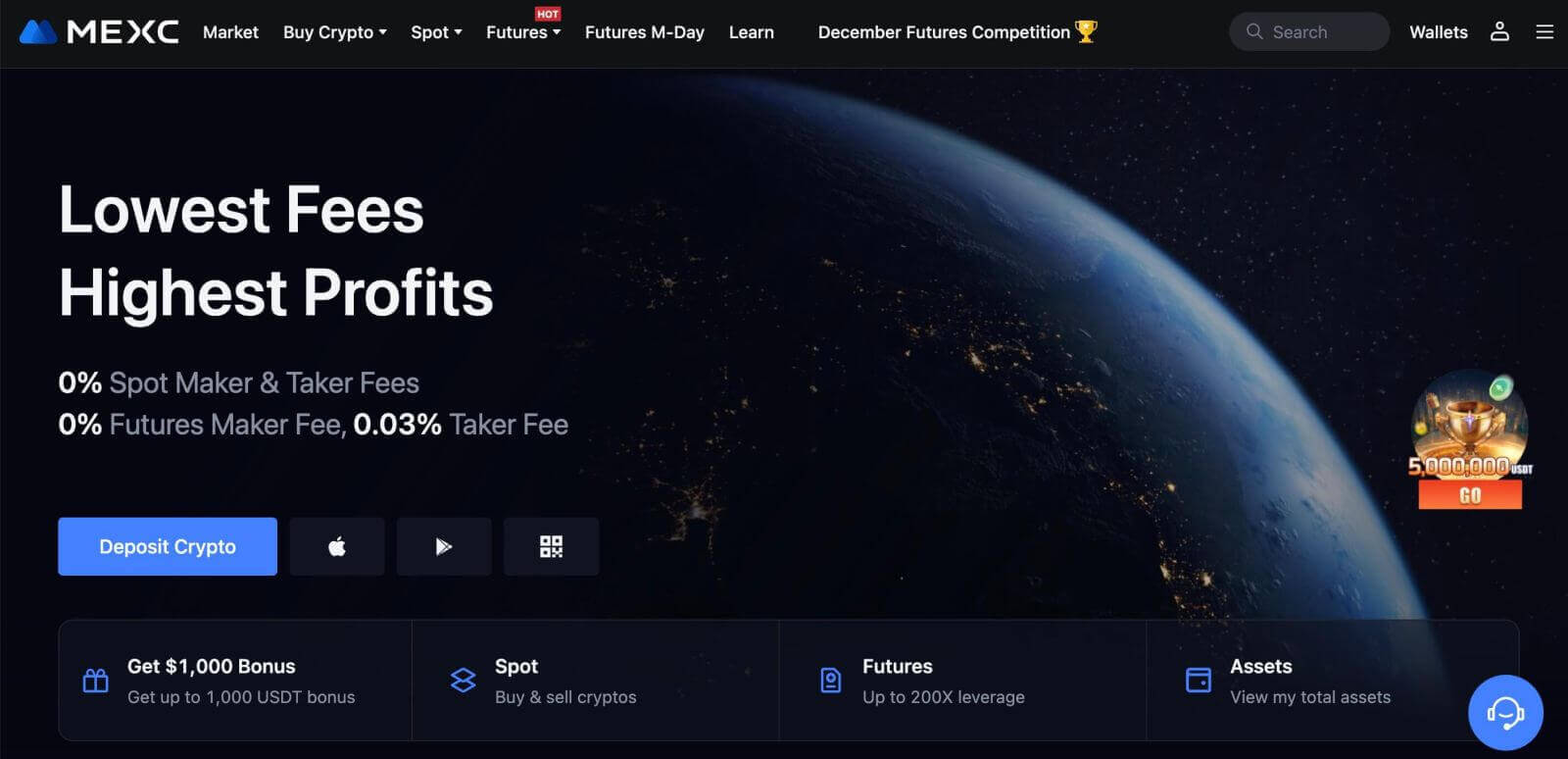
MEXC ایپ پر اکاؤنٹ کیسے بنایا جائے۔
آپ اپنے ای میل ایڈریس، فون نمبر، یا اپنے Apple/Google/Telegram اکاؤنٹ کے ساتھ MEXC ایپ پر آسانی سے چند ٹیپس کے ساتھ ایک MEXC اکاؤنٹ کے لیے رجسٹر کر سکتے ہیں۔
مرحلہ 1: MEXC ایپ ڈاؤن لوڈ اور انسٹال کریں۔
- اپنے موبائل ڈیوائس پر ایپ اسٹور (iOS کے لیے) یا Google Play Store (Android کے لیے) ملاحظہ کریں ۔
- اسٹور میں "MEXC" تلاش کریں اور MEXC ایپ ڈاؤن لوڈ کریں۔
- اپنے آلے پر ایپ انسٹال کریں۔
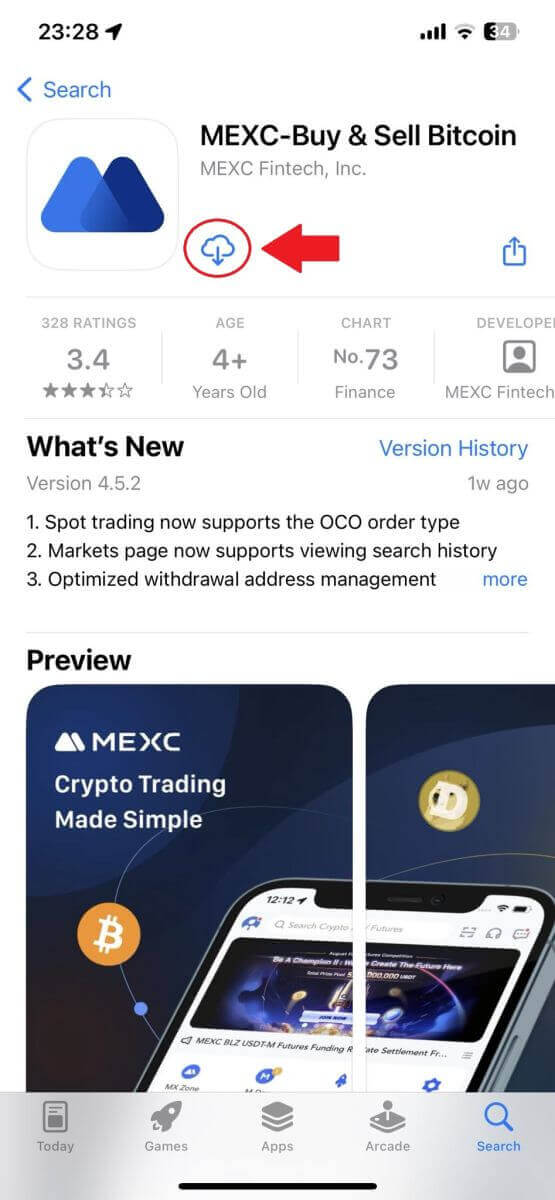
مرحلہ 2: MEXC ایپ کھولیں۔
- اپنے آلے کی ہوم اسکرین پر یا ایپ مینو میں MEXC ایپ کا آئیکن تلاش کریں۔
- MEXC ایپ کھولنے کے لیے آئیکن پر ٹیپ کریں۔
مرحلہ 3: لاگ ان پیج تک رسائی حاصل کریں۔
- اوپری بائیں آئیکن پر ٹیپ کریں، پھر، آپ کو "لاگ ان" جیسے اختیارات ملیں گے۔ لاگ ان پیج پر جانے کے لیے اس آپشن پر ٹیپ کریں۔
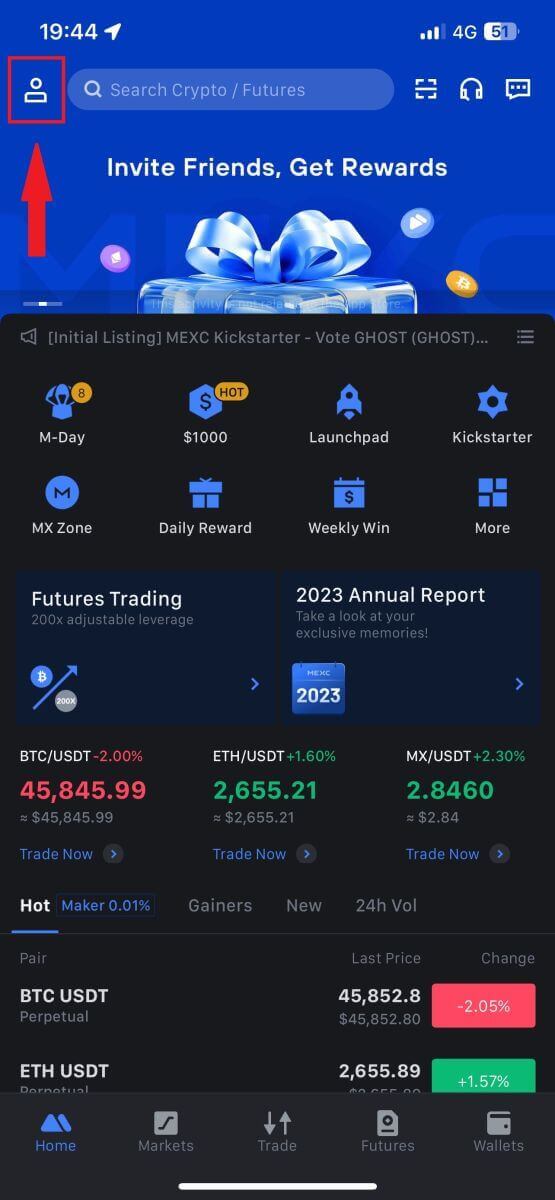
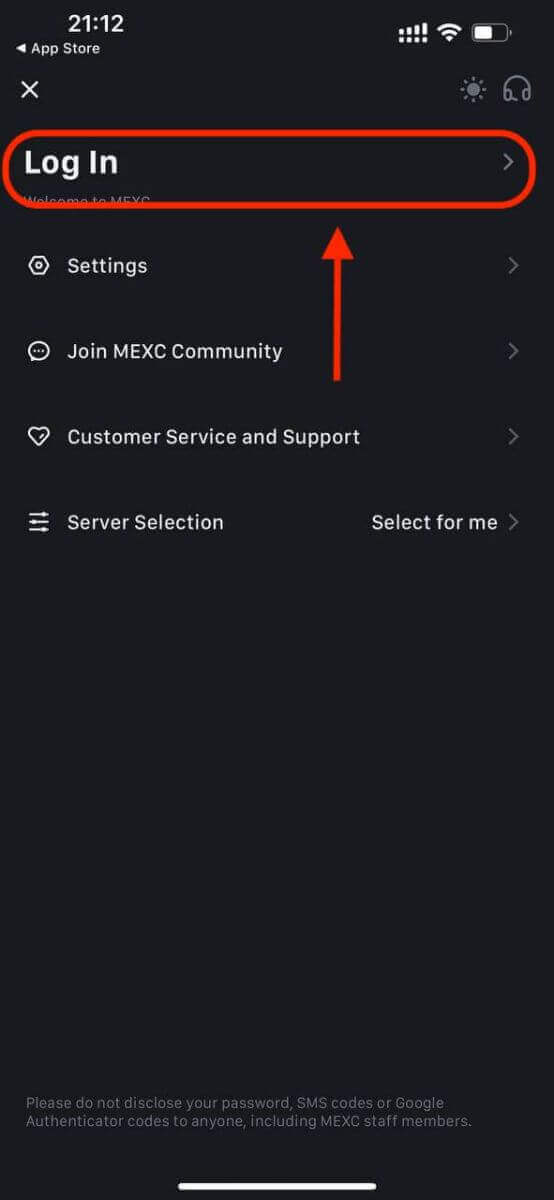
مرحلہ 4: اپنی اسناد درج کریں۔
- [ای میل] یا [فون نمبر] کو منتخب کریں اور اپنا ای میل پتہ/فون نمبر درج کریں۔
- اپنے MEXC اکاؤنٹ کے لیے ایک محفوظ پاس ورڈ بنائیں۔
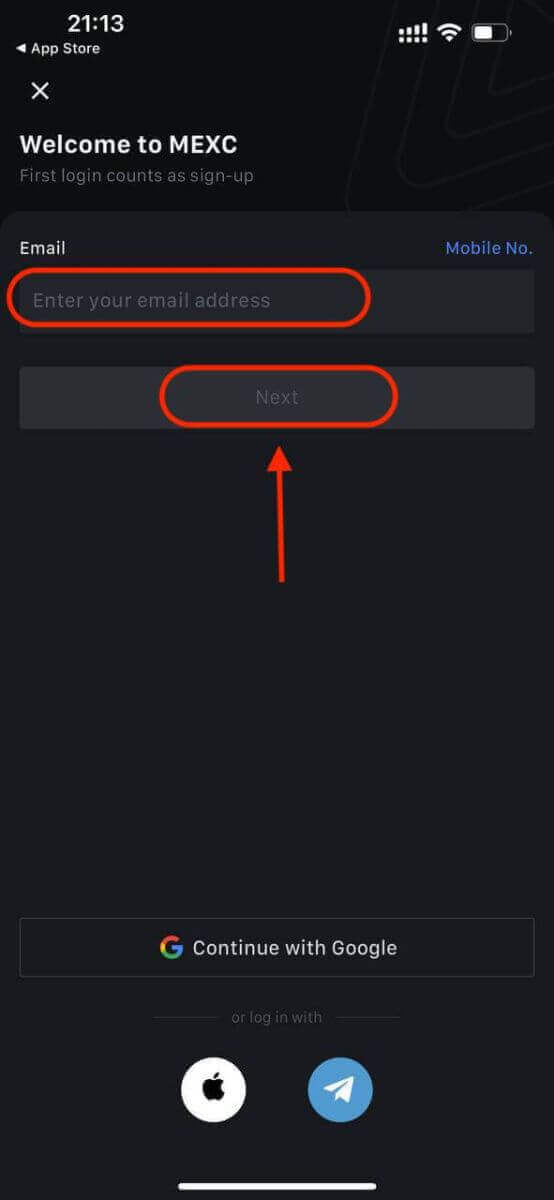
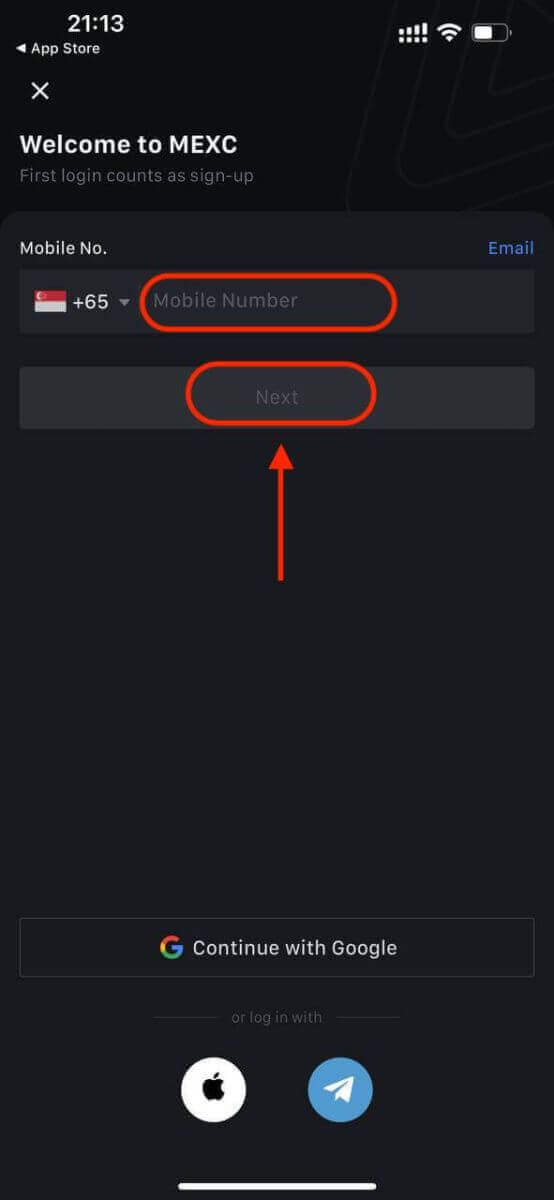
اپنے اکاؤنٹ کے لیے ایک محفوظ پاس ورڈ بنائیں۔
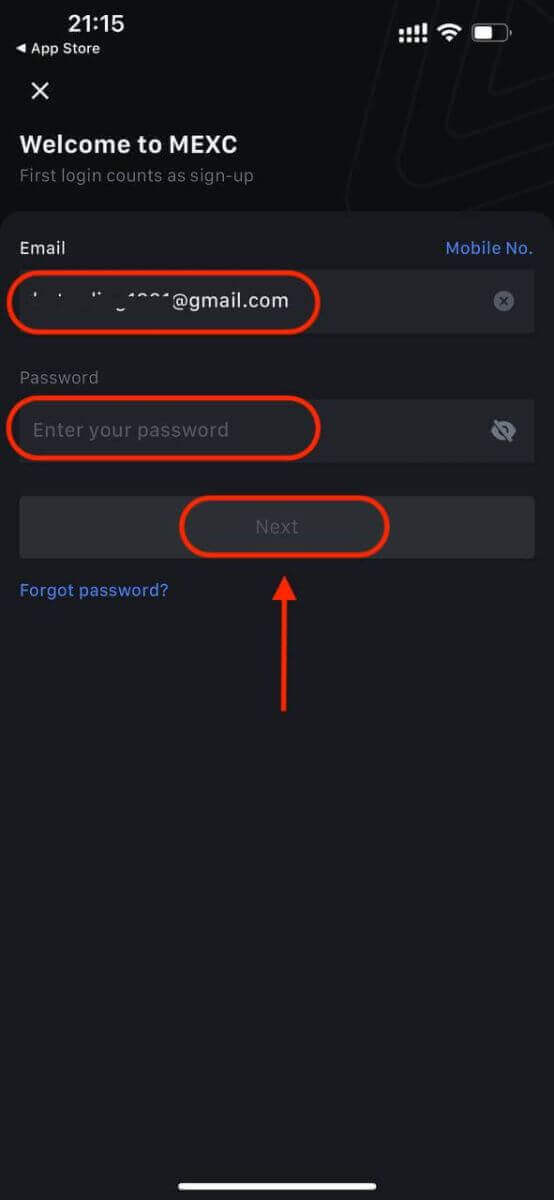
نوٹ:
- آپ کا پاس ورڈ کم از کم 10 حروف پر مشتمل ہونا چاہیے، بشمول ایک بڑے حرف اور ایک نمبر۔
مرحلہ 5: تصدیق (اگر قابل اطلاق ہو)
- آپ کو اپنے ای میل یا فون میں 6 ہندسوں کا تصدیقی کوڈ موصول ہوگا۔
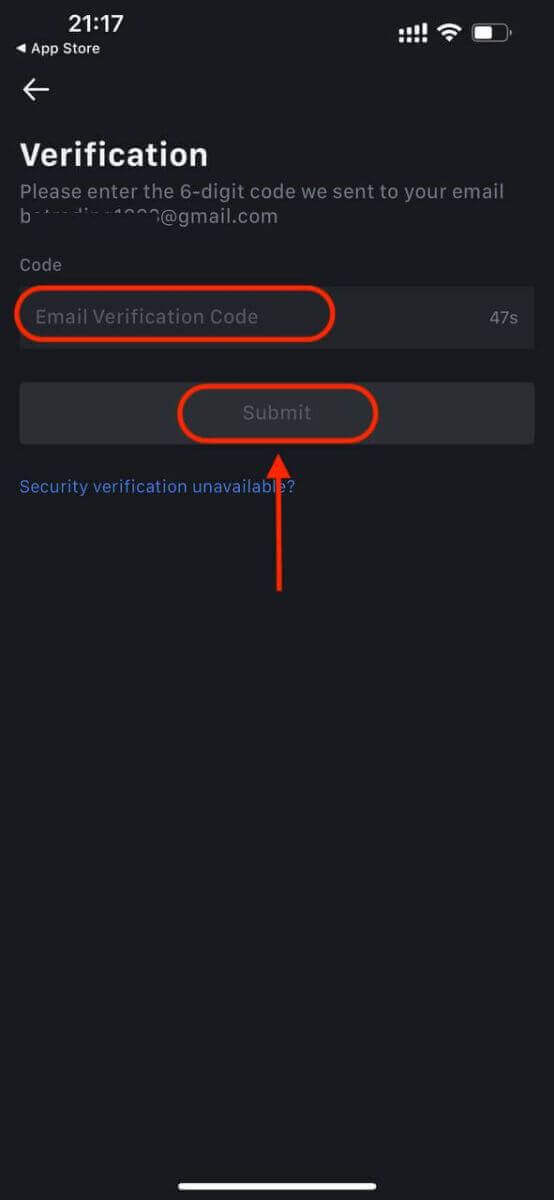
مرحلہ 6: اپنے اکاؤنٹ تک رسائی حاصل کریں۔
- مبارک ہو! آپ نے کامیابی کے ساتھ ایک MEXC اکاؤنٹ بنا لیا ہے۔
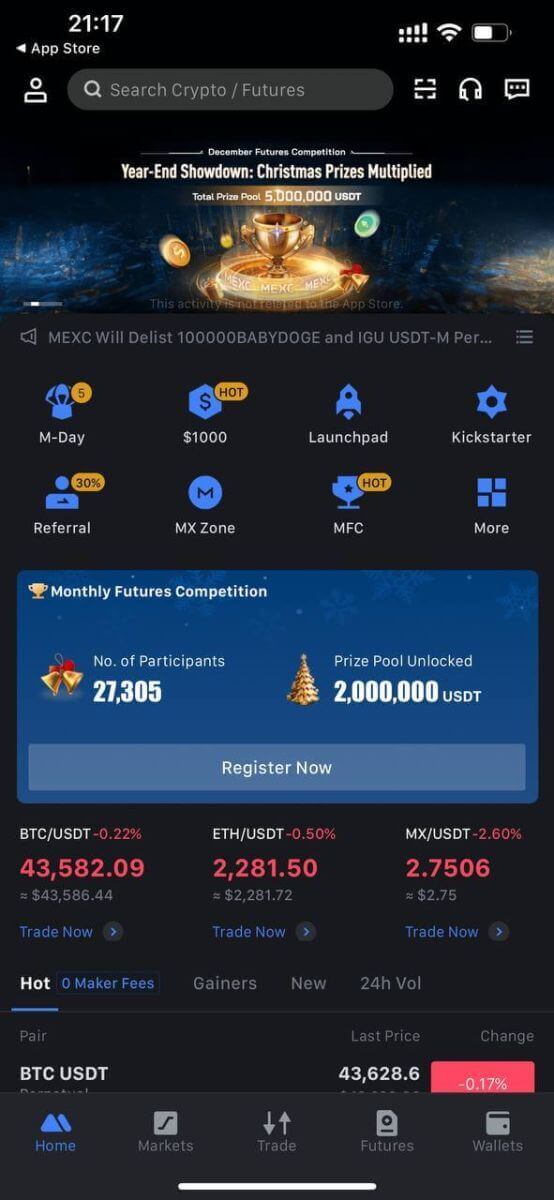
یا آپ گوگل، ٹیلیگرام یا ایپل کا استعمال کرتے ہوئے MEXC ایپ پر سائن اپ کر سکتے ہیں۔
مرحلہ 1: منتخب کریں [ Apple ] , [Google] , or [Telegram] ۔ آپ کو اپنے Apple، Google، اور Telegram اکاؤنٹس کا استعمال کرتے ہوئے MEXC میں سائن ان کرنے کے لیے کہا جائے گا۔
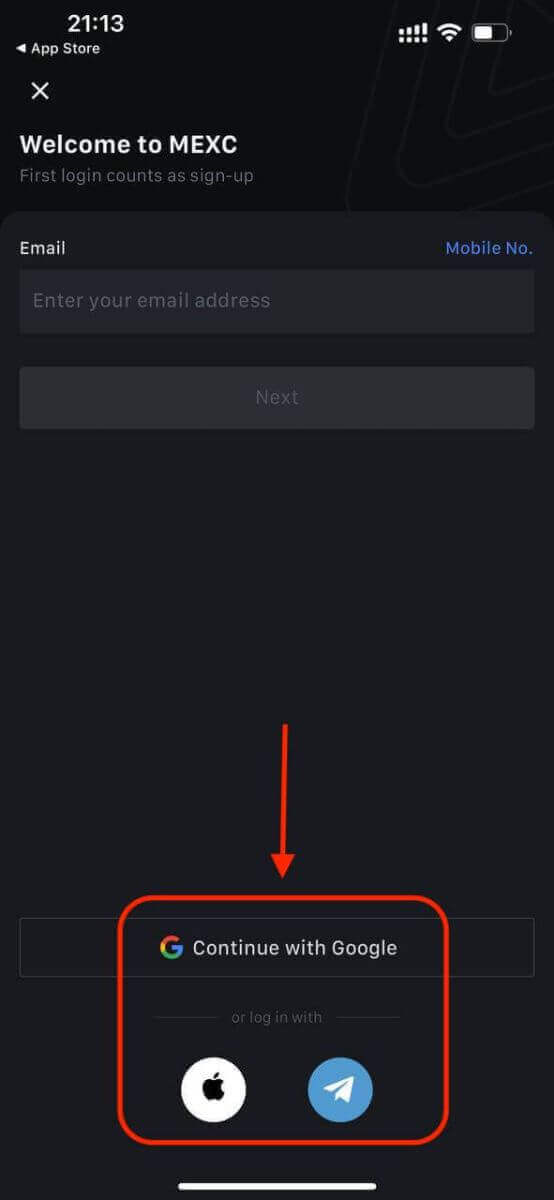
مرحلہ 2: اپنی Apple ID کا جائزہ لیں اور [جاری رکھیں] پر کلک کریں۔
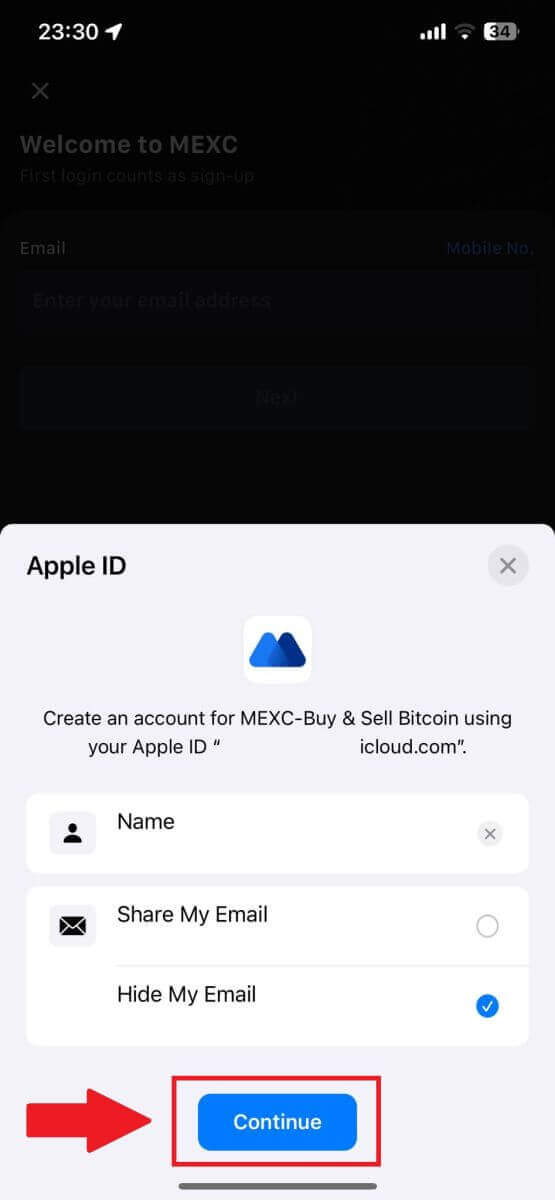
مرحلہ 3: اپنا پاس ورڈ دوبارہ ترتیب دیں۔
- آپ کا اکاؤنٹ رجسٹرڈ ہو گیا ہے، اور پاس ورڈ ری سیٹ آپ کے ای میل پر بھیج دیا جائے گا۔
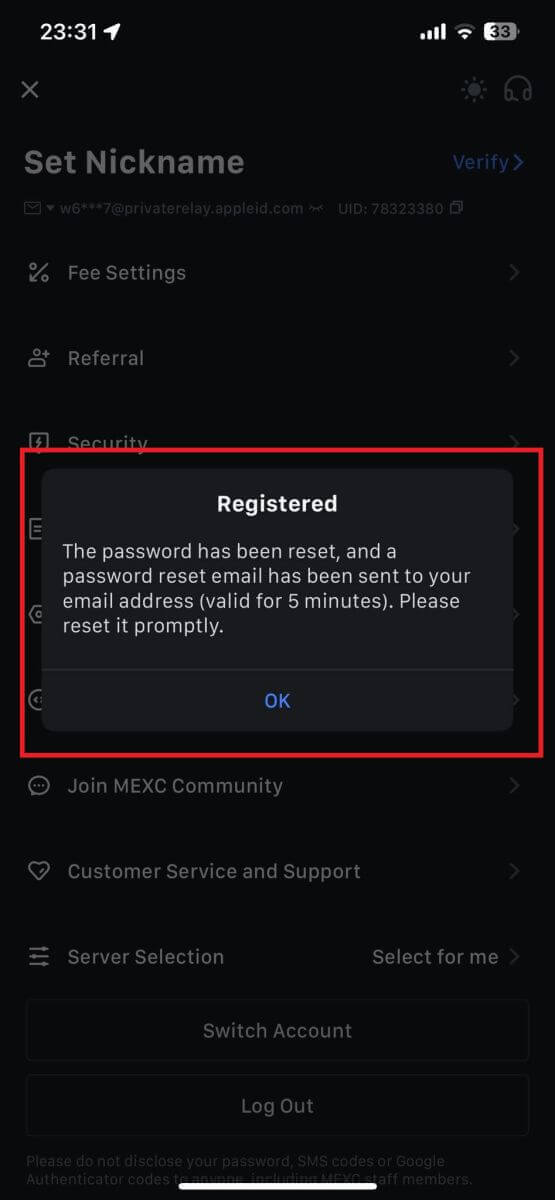
مرحلہ 4: اپنے اکاؤنٹ تک رسائی حاصل کریں۔
- مبارک ہو! آپ نے کامیابی کے ساتھ ایک MEXC اکاؤنٹ بنا لیا ہے۔
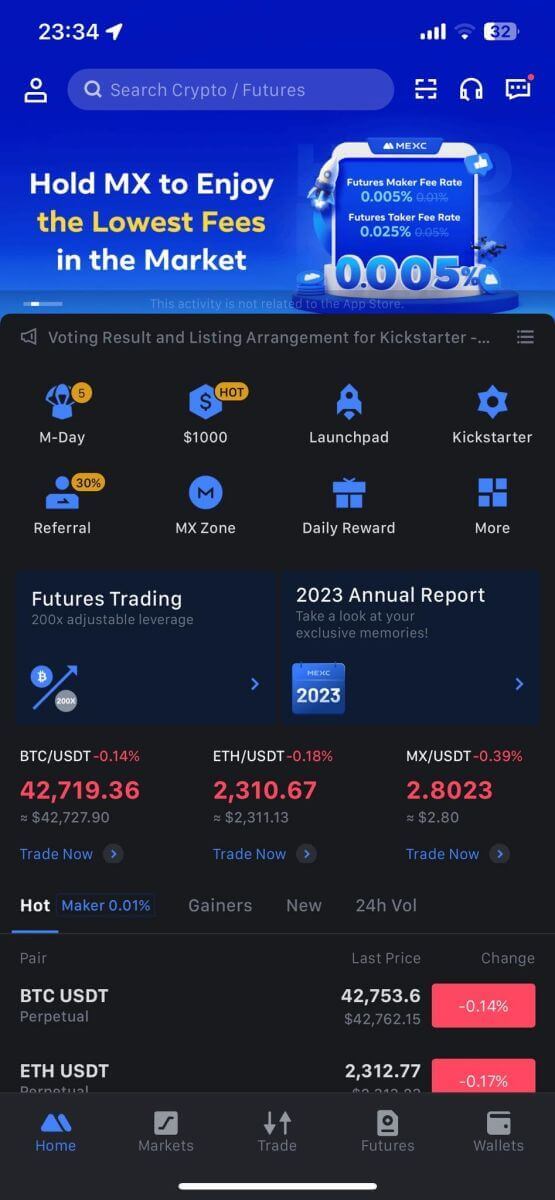
اکثر پوچھے گئے سوالات (FAQ)
MEXC پر SMS تصدیقی کوڈ وصول کرنے سے قاصر ہے۔
اگر آپ اپنے موبائل فون پر ایس ایم ایس توثیقی کوڈ وصول کرنے سے قاصر ہیں، تو یہ ذیل میں درج وجوہات کی وجہ سے ہوسکتا ہے۔ براہ کرم متعلقہ ہدایات پر عمل کریں اور تصدیقی کوڈ دوبارہ حاصل کرنے کی کوشش کریں۔وجہ 1: موبائل نمبرز کے لیے SMS سروسز فراہم نہیں کی جا سکتی ہیں کیونکہ MEXC آپ کے ملک یا علاقے میں سروس پیش نہیں کرتا ہے۔
وجہ 2: اگر آپ نے اپنے موبائل فون پر سیکیورٹی سافٹ ویئر انسٹال کیا ہے، تو یہ ممکن ہے کہ سافٹ ویئر نے ایس ایم ایس کو روک کر بلاک کردیا ہو۔
- حل : اپنا موبائل سیکیورٹی سافٹ ویئر کھولیں اور بلاکنگ کو عارضی طور پر غیر فعال کریں، پھر تصدیقی کوڈ دوبارہ حاصل کرنے کی کوشش کریں۔
وجہ 3: آپ کے موبائل سروس فراہم کرنے والے کے ساتھ مسائل، یعنی SMS گیٹ وے کی بھیڑ یا دیگر اسامانیتا۔
- حل : جب آپ کے موبائل فراہم کنندہ کے ایس ایم ایس گیٹ وے پر بھیڑ ہے یا اس میں اسامانیتاوں کا سامنا ہے، تو یہ بھیجے گئے پیغامات میں تاخیر یا نقصان کا سبب بن سکتا ہے۔ صورتحال کی تصدیق کے لیے اپنے موبائل سروس فراہم کنندہ سے رابطہ کریں یا تصدیقی کوڈ حاصل کرنے کے لیے بعد میں دوبارہ کوشش کریں۔
وجہ 4: بہت سارے ایس ایم ایس تصدیقی کوڈز کی بہت جلدی درخواست کی گئی۔
- حل : ایس ایم ایس توثیقی کوڈ کو تیزی سے کئی بار بھیجنے کے لیے بٹن پر کلک کرنا آپ کی تصدیقی کوڈ وصول کرنے کی صلاحیت کو متاثر کر سکتا ہے۔ براہ کرم تھوڑی دیر انتظار کریں اور بعد میں دوبارہ کوشش کریں۔
وجہ 5: آپ کے موجودہ مقام پر ناقص یا کوئی سگنل نہیں۔
- حل : اگر آپ ایس ایم ایس وصول کرنے سے قاصر ہیں یا ایس ایم ایس وصول کرنے میں تاخیر کا سامنا کر رہے ہیں، تو اس کا امکان ناقص یا سگنل نہ ہونے کی وجہ سے ہے۔ بہتر سگنل کی طاقت کے ساتھ کسی مقام پر دوبارہ کوشش کریں۔
دیگر مسائل:
ادائیگی کی کمی کی وجہ سے منقطع موبائل سروس، مکمل فون اسٹوریج، ایس ایم ایس کی تصدیق کو اسپام کے طور پر نشان زد کیا جانا، اور دیگر حالات بھی آپ کو SMS تصدیقی کوڈز حاصل کرنے سے روک سکتے ہیں۔
نوٹ:
اگر آپ مندرجہ بالا حلوں کو آزمانے کے بعد بھی SMS تصدیقی کوڈز وصول کرنے سے قاصر ہیں، تو یہ ممکن ہے کہ آپ نے SMS بھیجنے والے کو بلیک لسٹ کر دیا ہو۔ اس صورت میں، مدد کے لیے آن لائن کسٹمر سروس سے رابطہ کریں۔
اگر آپ کو MEXC سے ای میل موصول نہیں ہو رہی ہے تو کیا کریں؟
اگر آپ کو ای میل موصول نہیں ہوئی ہے، تو براہ کرم درج ذیل طریقے آزمائیں:
- یقینی بنائیں کہ سائن اپ کرتے وقت آپ نے درست ای میل ایڈریس درج کیا ہے۔
- اپنے اسپام فولڈر یا دوسرے فولڈرز کو چیک کریں۔
- چیک کریں کہ آیا ای میل کلائنٹ کے اختتام پر مناسب طریقے سے ای میلز بھیجے اور موصول ہو رہے ہیں۔
- جی میل اور آؤٹ لک جیسے مین اسٹریم فراہم کنندہ سے ای میل استعمال کرنے کی کوشش کریں۔
- اپنے ان باکس کو بعد میں دوبارہ چیک کریں، کیونکہ نیٹ ورک میں تاخیر ہو سکتی ہے۔ تصدیقی کوڈ 15 منٹ کے لیے درست ہے۔
- اگر آپ کو اب بھی ای میل موصول نہیں ہو رہی ہے تو ہو سکتا ہے کہ اسے بلاک کر دیا گیا ہو۔ آپ کو دوبارہ ای میل موصول کرنے کی کوشش کرنے سے پہلے MEXC ای میل ڈومین کو دستی طور پر وائٹ لسٹ کرنے کی ضرورت ہوگی۔
براہ کرم درج ذیل بھیجنے والوں کو وائٹ لسٹ کریں (ای میل ڈومین وائٹ لسٹ):
ڈومین نام کے لیے وائٹ لسٹ:
- mexc.link
- mexc.sg
- mexc.com
ای میل ایڈریس کے لیے وائٹ لسٹ:
- [email protected]
- [email protected]
- [email protected]
- [email protected]
- [email protected]
- [email protected]
MEXC اکاؤنٹ کی سیکیورٹی کو کیسے بڑھایا جائے۔
1. پاس ورڈ کی ترتیبات: براہ کرم ایک پیچیدہ اور منفرد پاس ورڈ سیٹ کریں۔ حفاظتی مقاصد کے لیے، کم از کم 10 حروف والا پاس ورڈ استعمال کرنا یقینی بنائیں، بشمول کم از کم ایک بڑے اور چھوٹے حروف، ایک عدد، اور ایک خاص علامت۔ واضح نمونوں یا معلومات کو استعمال کرنے سے گریز کریں جو دوسروں تک آسانی سے قابل رسائی ہو (مثلاً آپ کا نام، ای میل پتہ، سالگرہ، موبائل نمبر وغیرہ)۔
- پاس ورڈ فارمیٹس جن کی ہم تجویز نہیں کرتے ہیں: lihua, 123456, 123456abc, test123, abc123
- تجویز کردہ پاس ورڈ فارمیٹس: Q@ng3532!, iehig4g@#1, QQWwfe@242!
2. پاس ورڈ تبدیل کرنا: ہم تجویز کرتے ہیں کہ آپ اپنے اکاؤنٹ کی حفاظت کو بڑھانے کے لیے باقاعدگی سے اپنا پاس ورڈ تبدیل کریں۔ ہر تین ماہ بعد اپنا پاس ورڈ تبدیل کرنا اور ہر بار بالکل مختلف پاس ورڈ استعمال کرنا بہتر ہے۔ زیادہ محفوظ اور آسان پاس ورڈ مینجمنٹ کے لیے، ہم آپ کو پاس ورڈ مینیجر جیسے "1 پاس ورڈ" یا "LastPass" استعمال کرنے کی تجویز کرتے ہیں۔
- اس کے علاوہ، براہ کرم اپنے پاس ورڈز کو سختی سے خفیہ رکھیں اور انہیں دوسروں کے سامنے ظاہر نہ کریں۔ MEXC کا عملہ کبھی بھی کسی بھی حالت میں آپ سے پاس ورڈ نہیں مانگے گا۔
3. ٹو فیکٹر توثیق (2FA)
Google Authenticator کو لنک کرنا: Google Authenticator ایک متحرک پاس ورڈ ٹول ہے جسے گوگل نے شروع کیا ہے۔ آپ کو MEXC کی طرف سے فراہم کردہ بارکوڈ کو اسکین کرنے یا کلید درج کرنے کے لیے اپنا موبائل فون استعمال کرنے کی ضرورت ہے۔ ایک بار شامل کرنے کے بعد، تصدیق کنندہ پر ہر 30 سیکنڈ میں ایک درست 6 ہندسوں کا تصدیقی کوڈ تیار کیا جائے گا۔ کامیاب لنک کرنے پر، آپ کو ہر بار جب آپ MEXC میں لاگ ان کرتے ہیں تو Google Authenticator پر دکھائے جانے والے 6 ہندسوں کا توثیقی کوڈ داخل یا پیسٹ کرنا ہوگا۔
MEXC Authenticator کو لنک کرنا: آپ اپنے اکاؤنٹ کی سیکیورٹی کو بڑھانے کے لیے ایپ اسٹور یا گوگل پلے پر MEXC Authenticator ڈاؤن لوڈ اور استعمال کر سکتے ہیں۔
4. فشنگ سے ہوشیار رہیں
براہ کرم MEXC سے ہونے کا بہانہ کرنے والی فشنگ ای میلز سے ہوشیار رہیں، اور اپنے MEXC اکاؤنٹ میں لاگ ان کرنے سے پہلے ہمیشہ یقینی بنائیں کہ لنک سرکاری MEXC ویب سائٹ کا لنک ہے۔ MEXC کا عملہ آپ سے کبھی بھی آپ کے پاس ورڈ، SMS یا ای میل کے تصدیقی کوڈز، یا Google Authenticator کوڈز نہیں پوچھے گا۔


